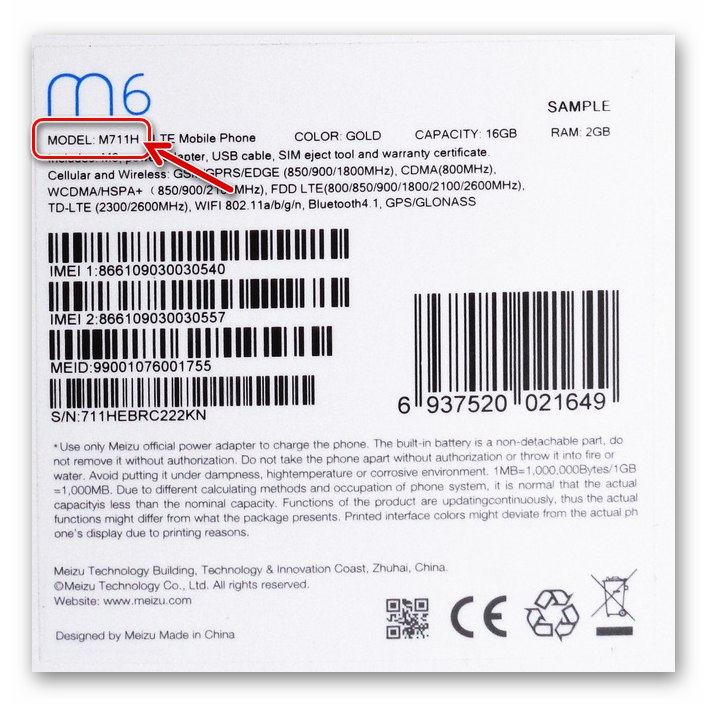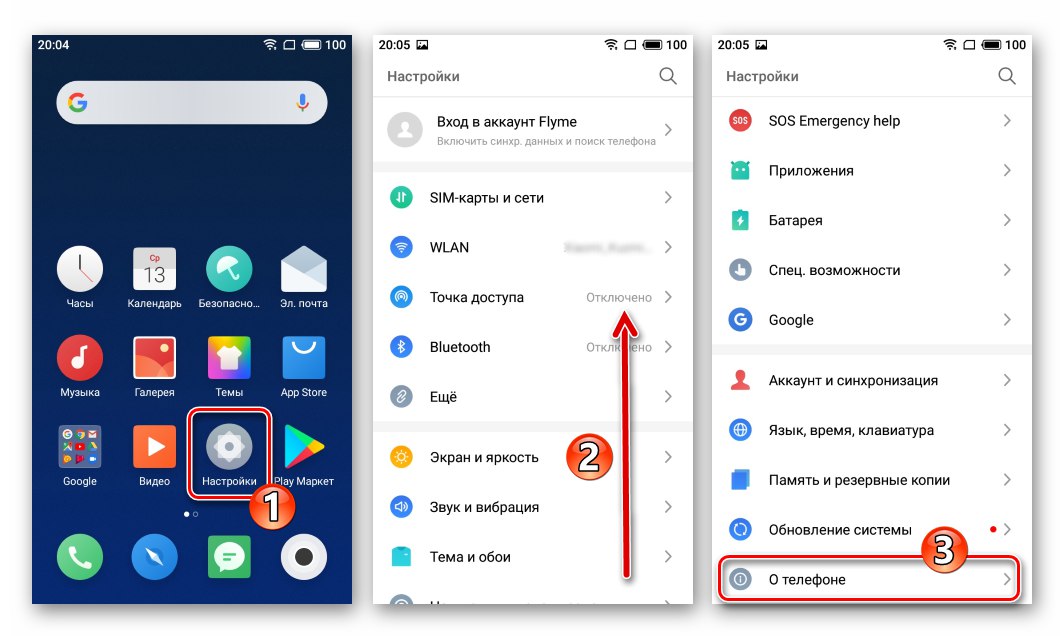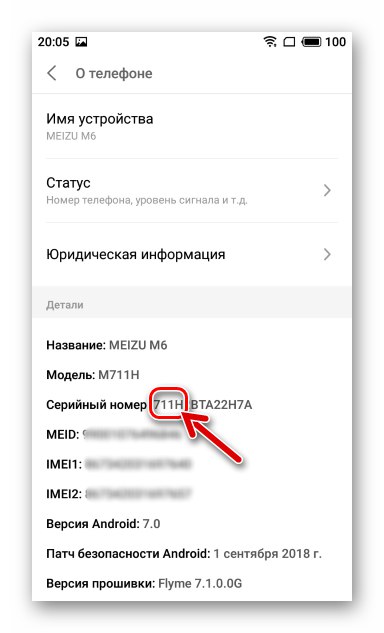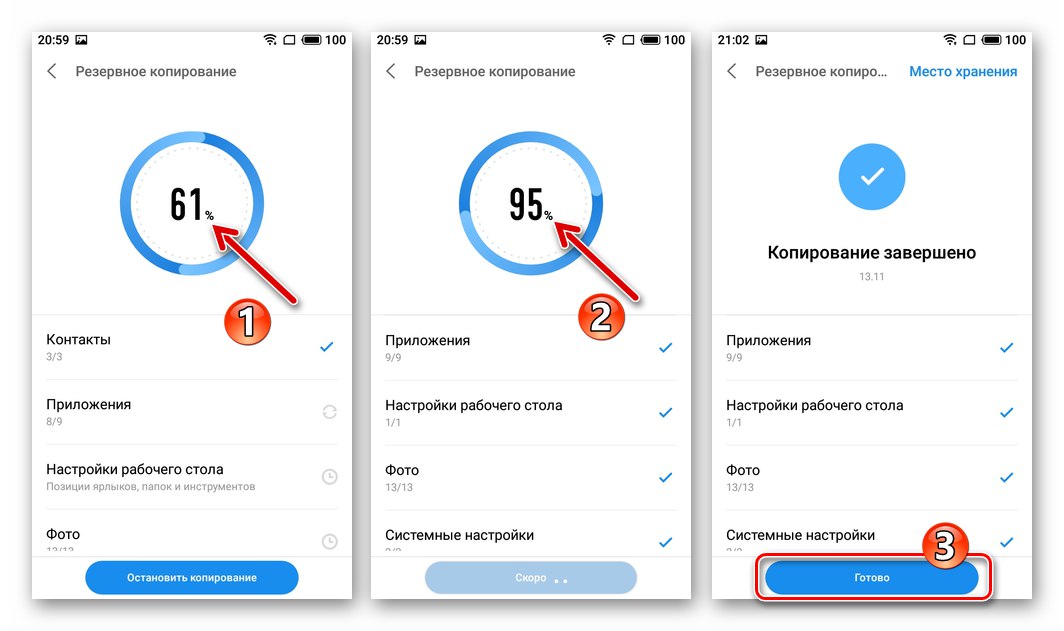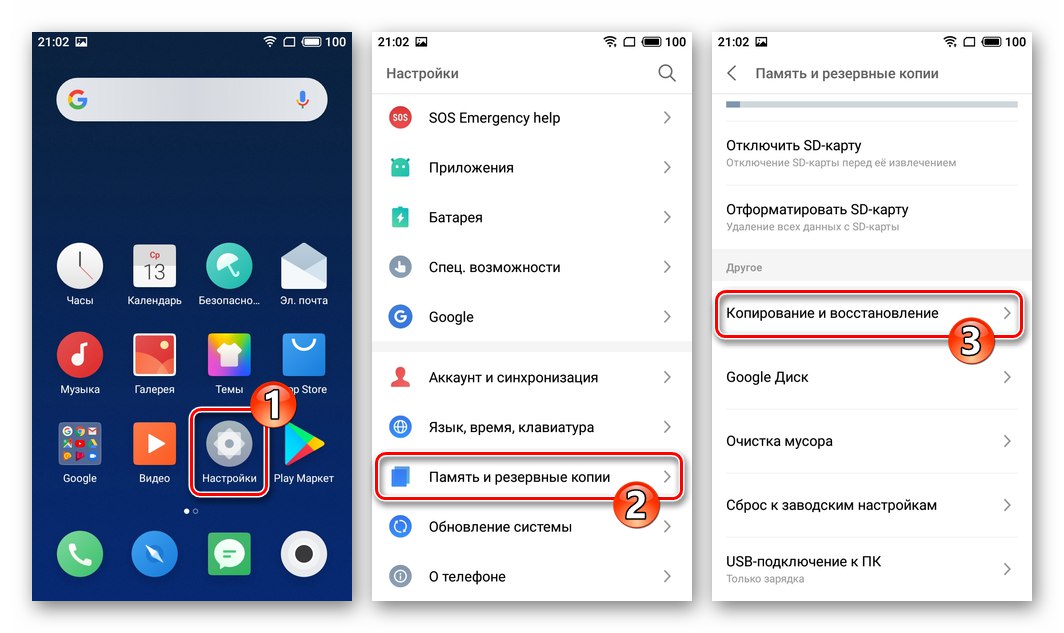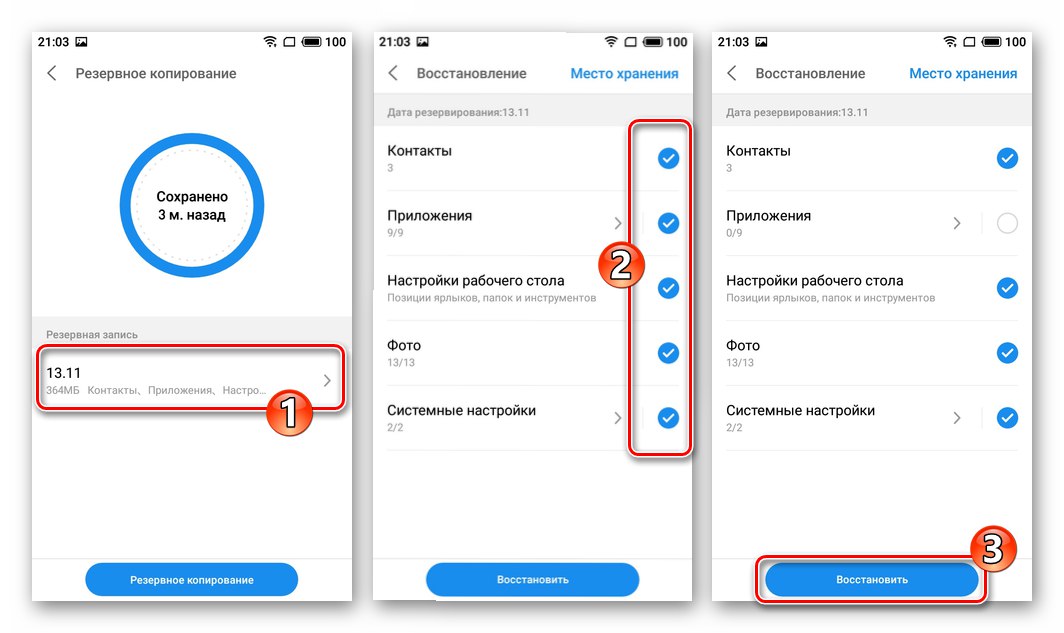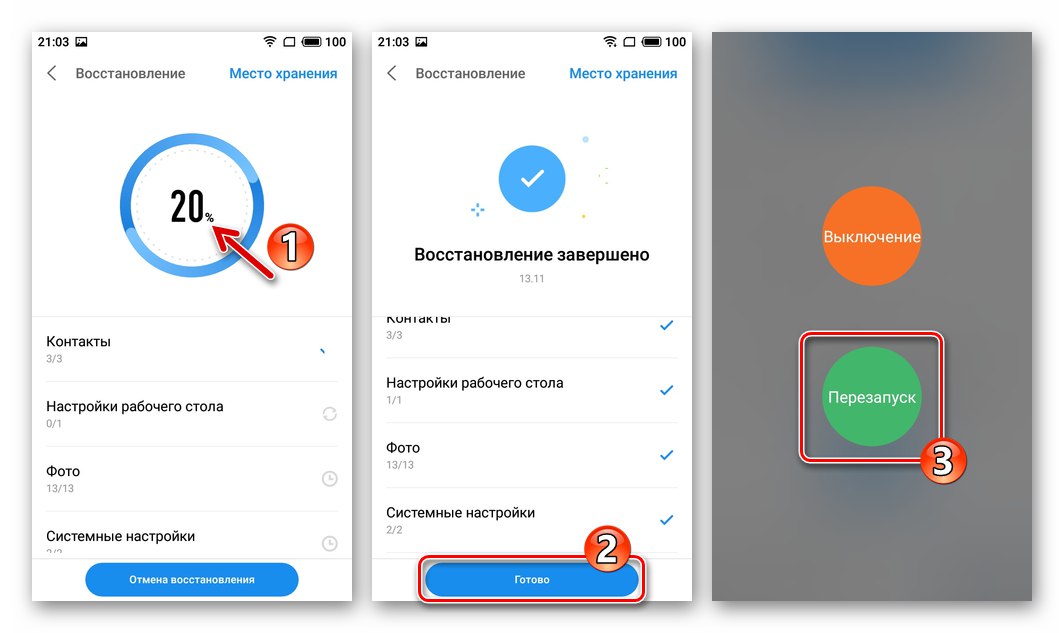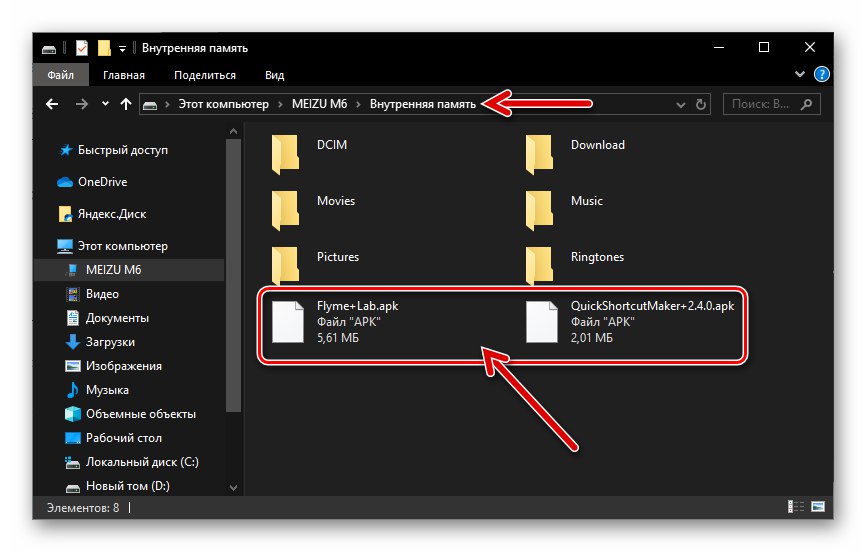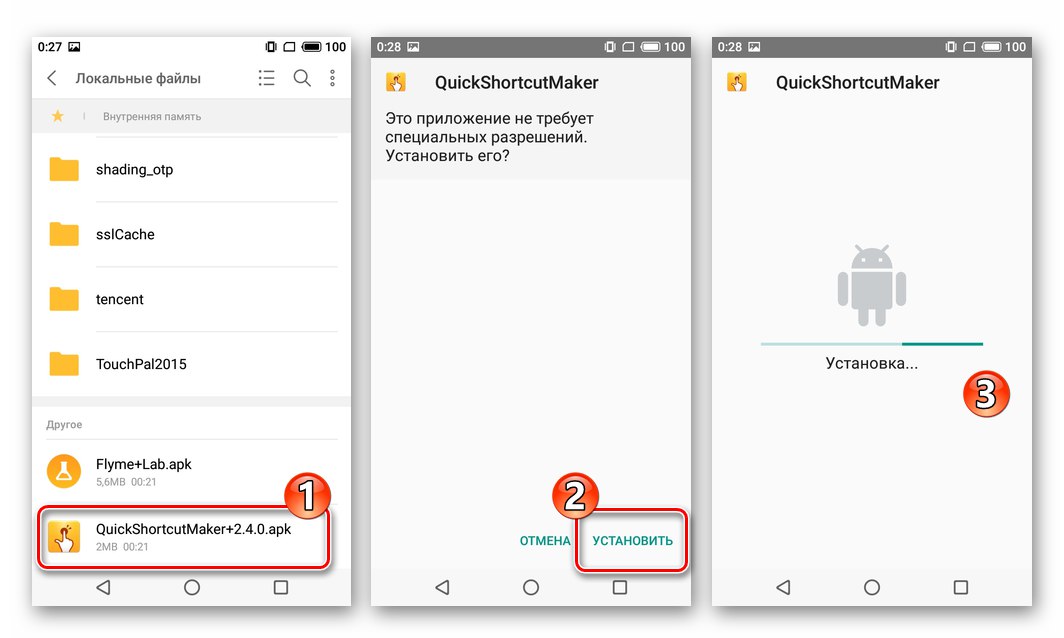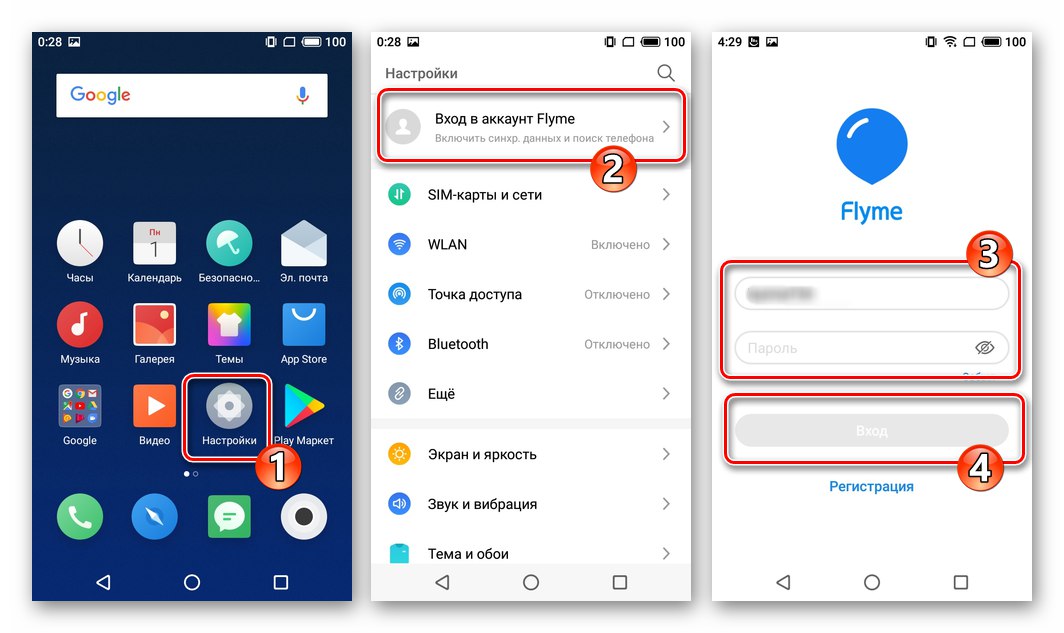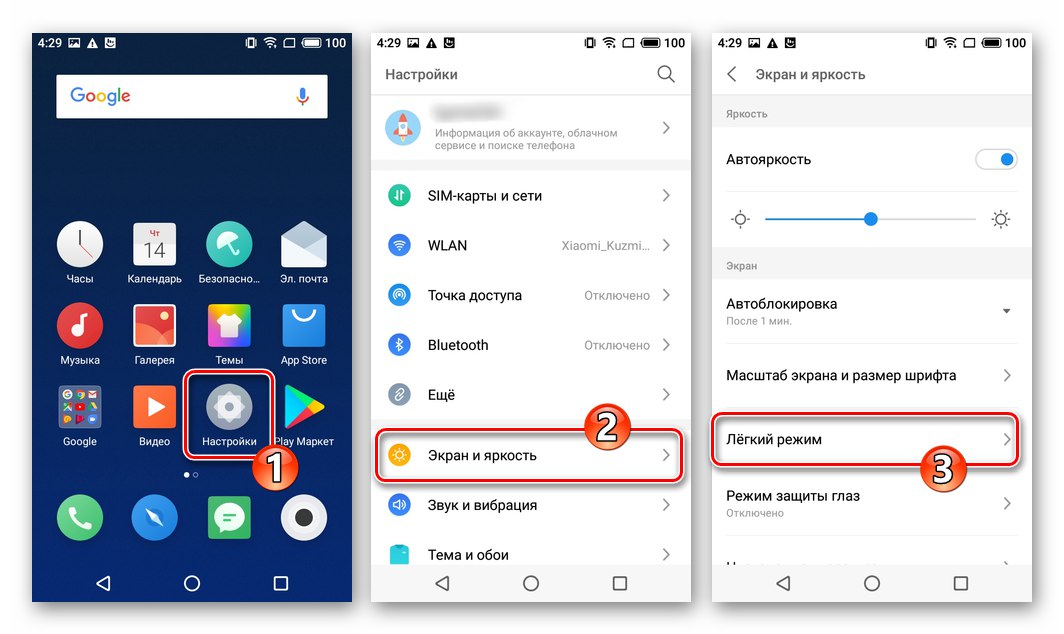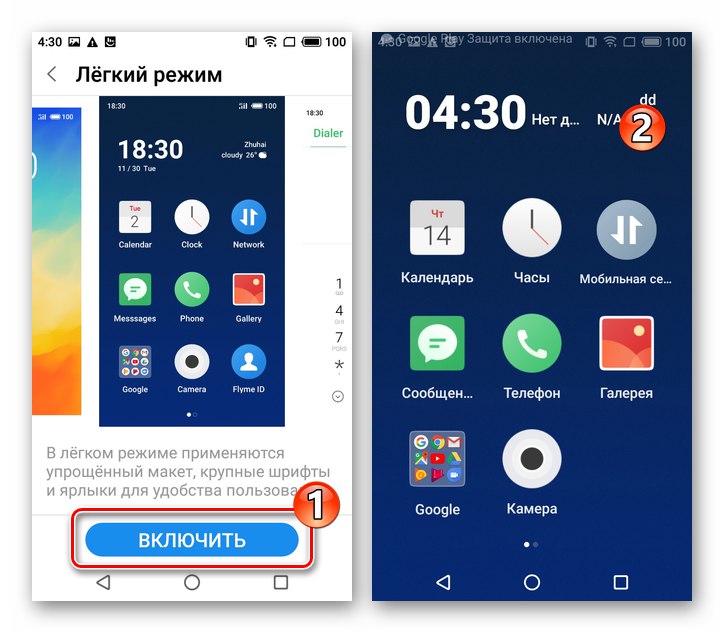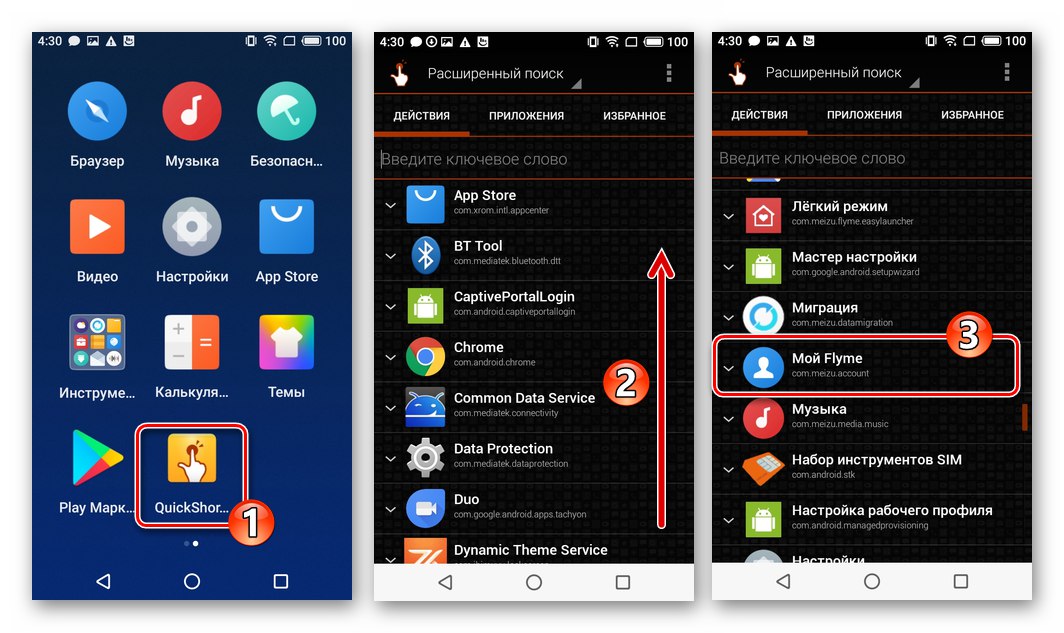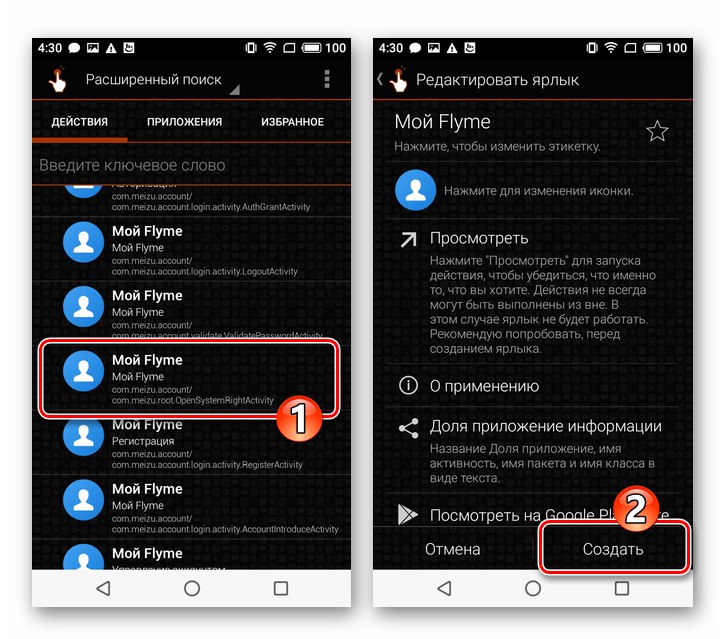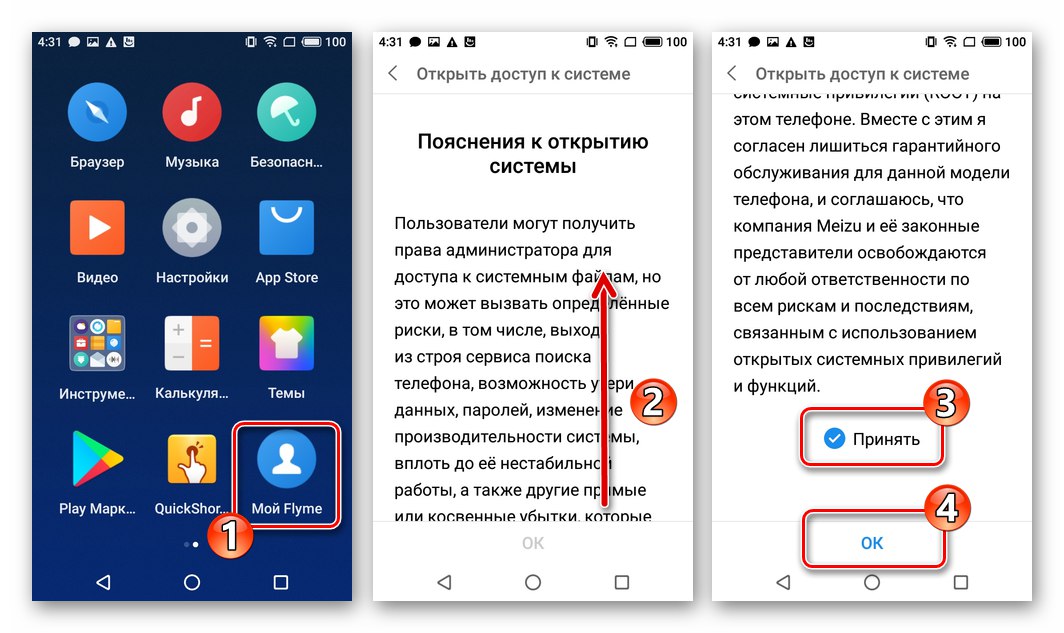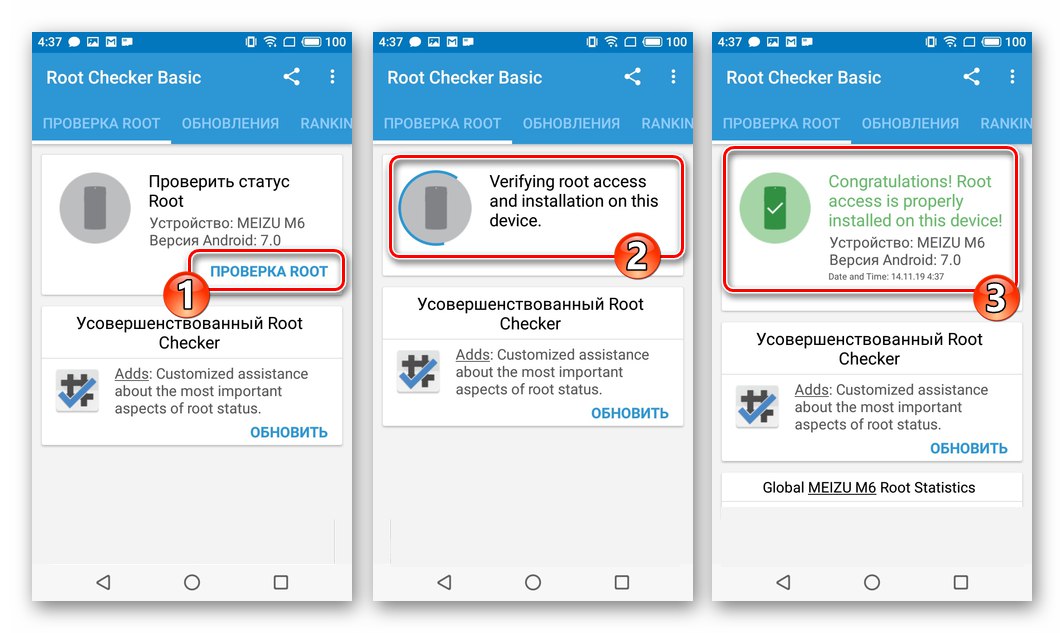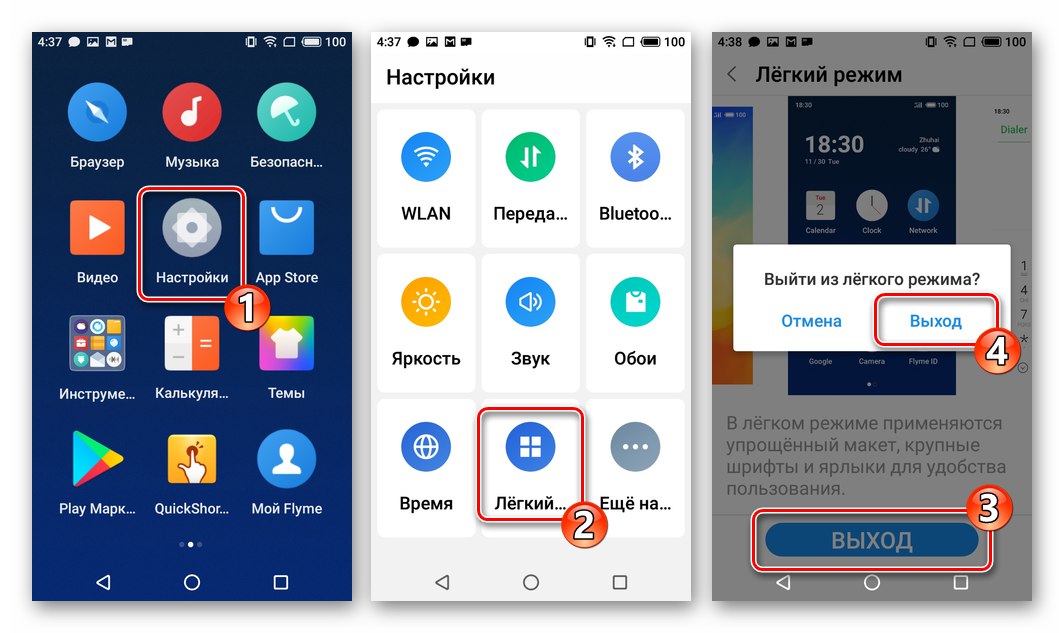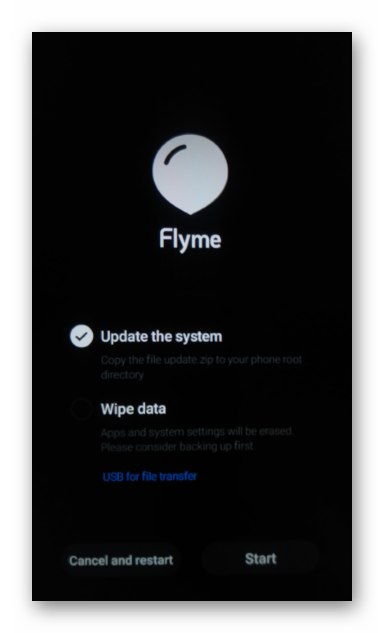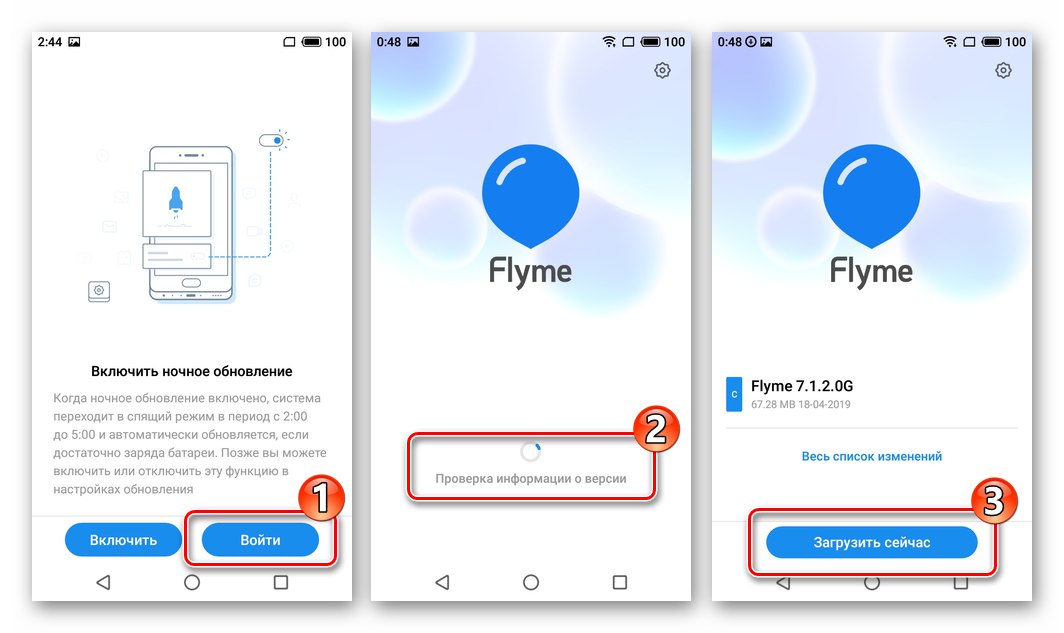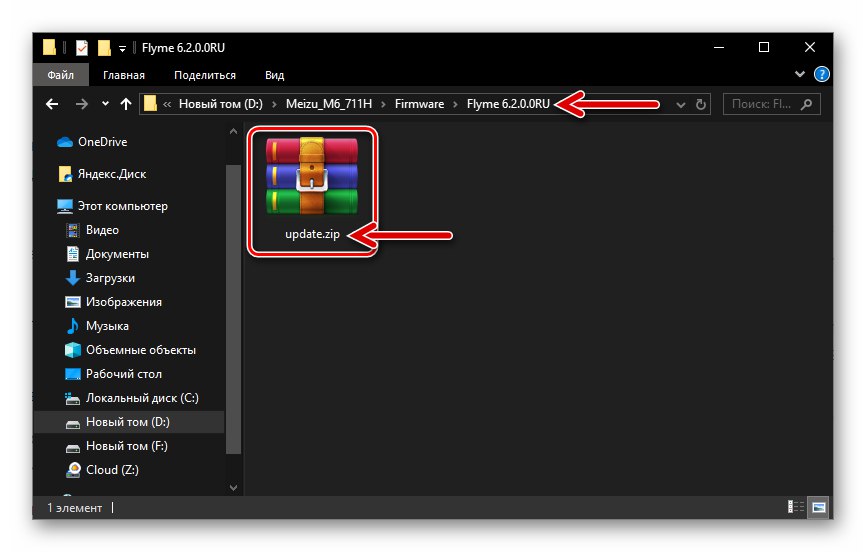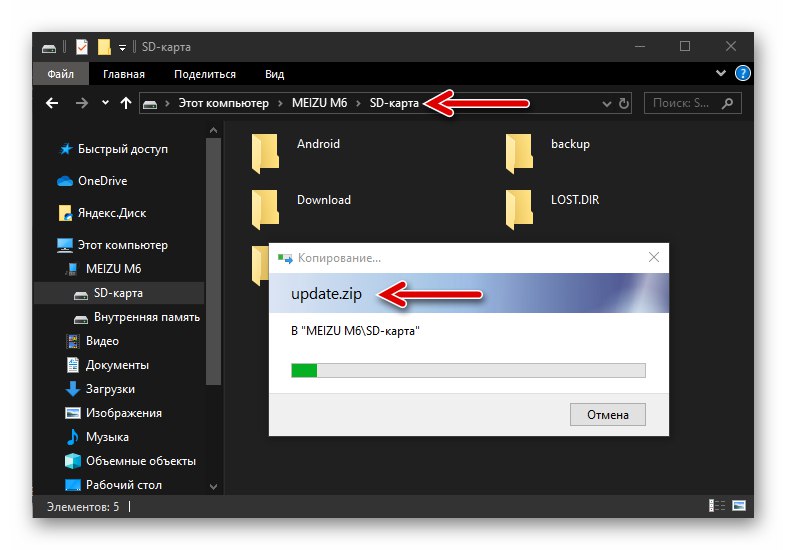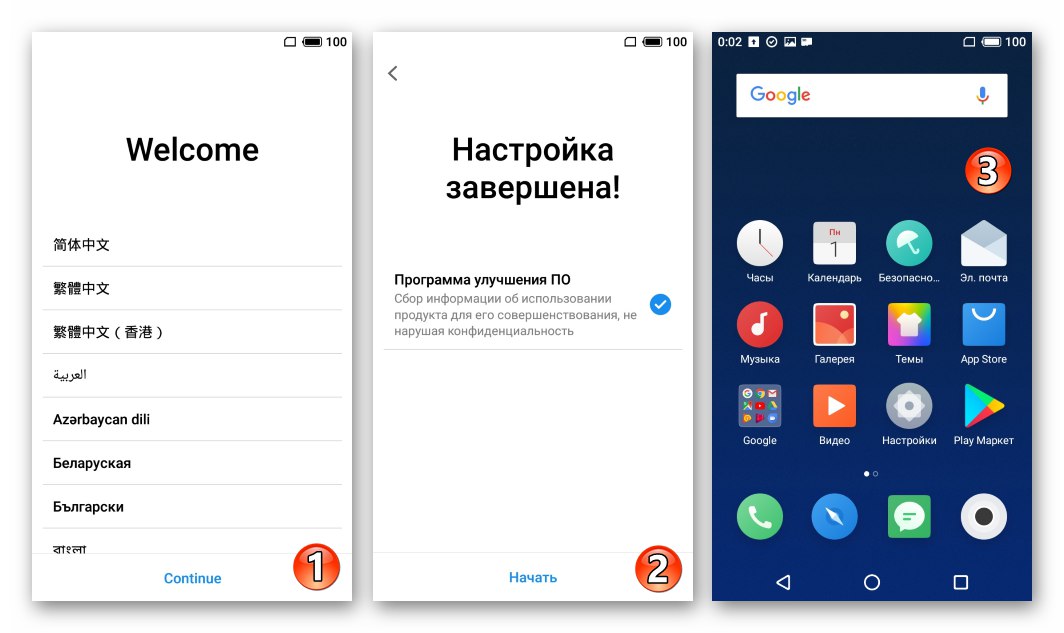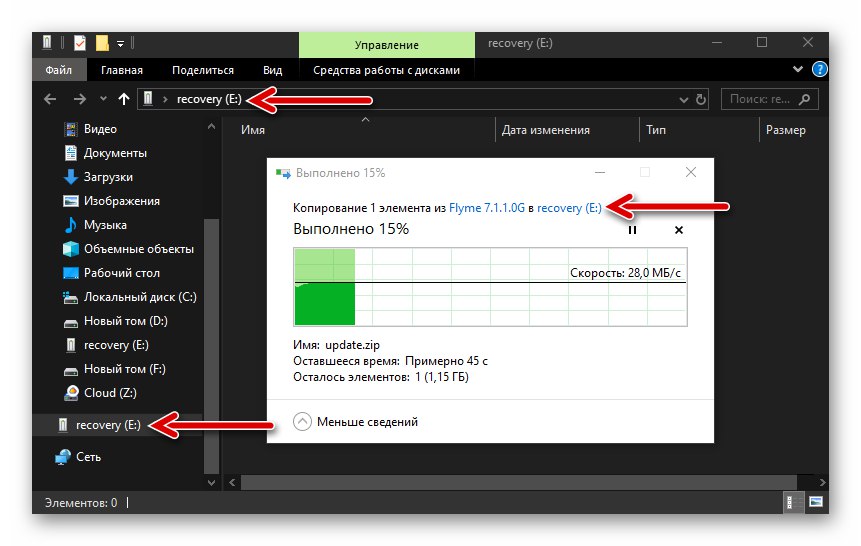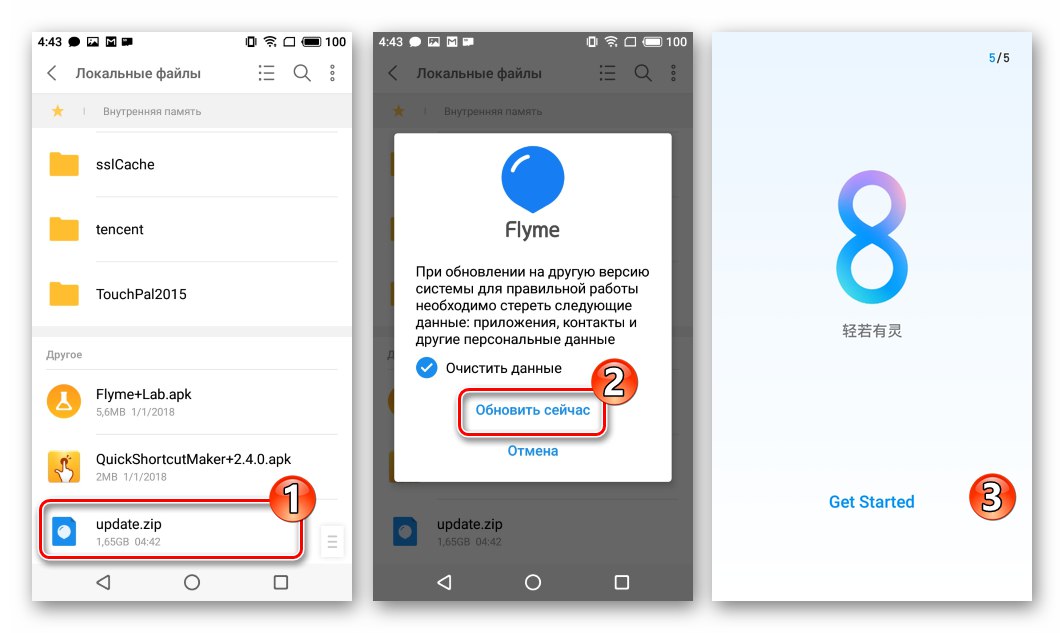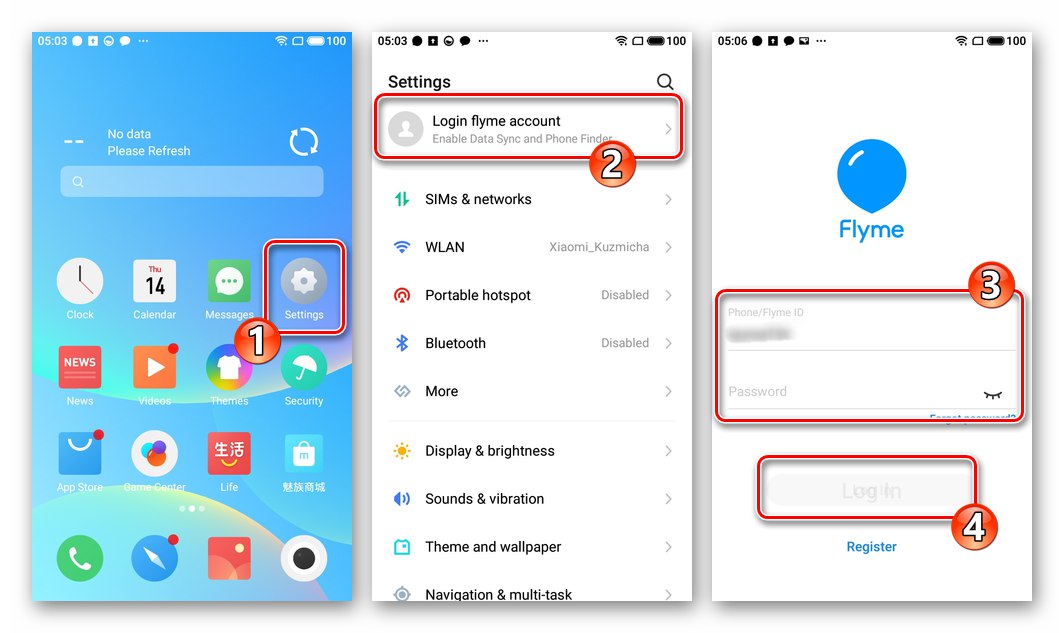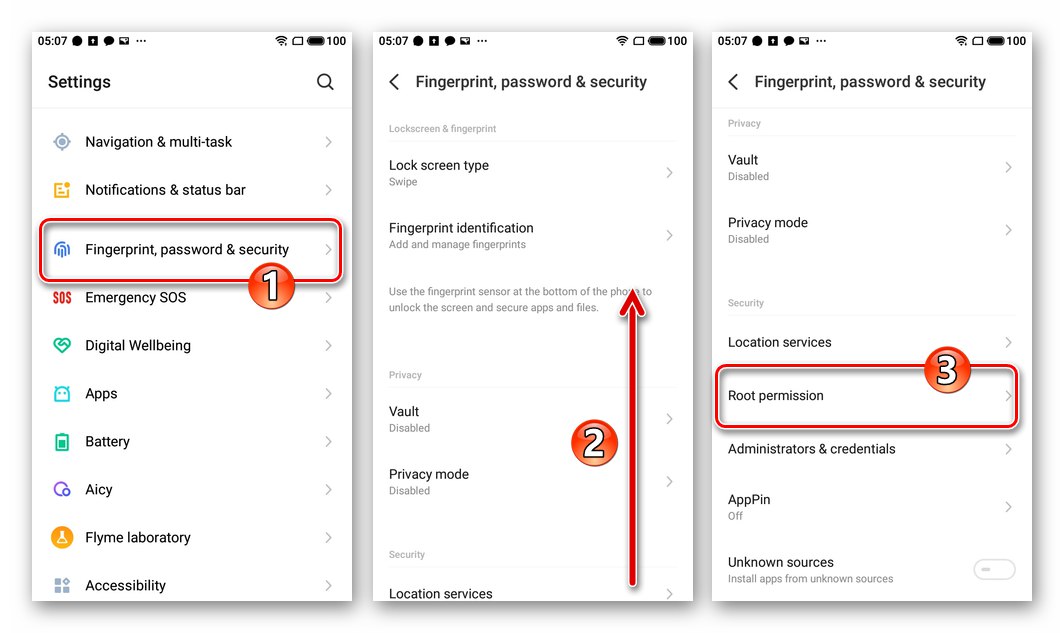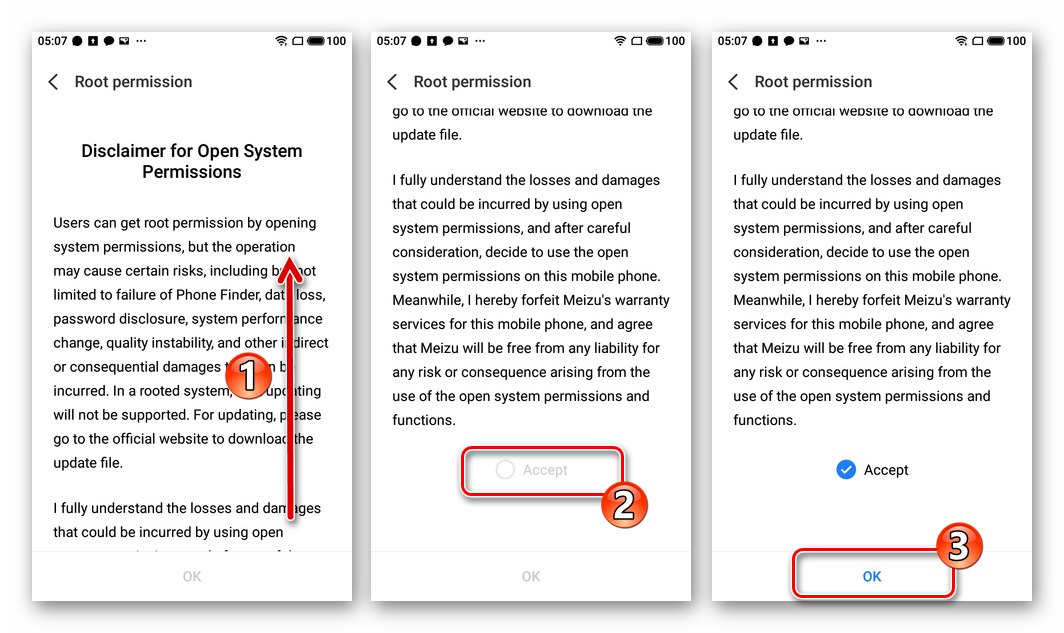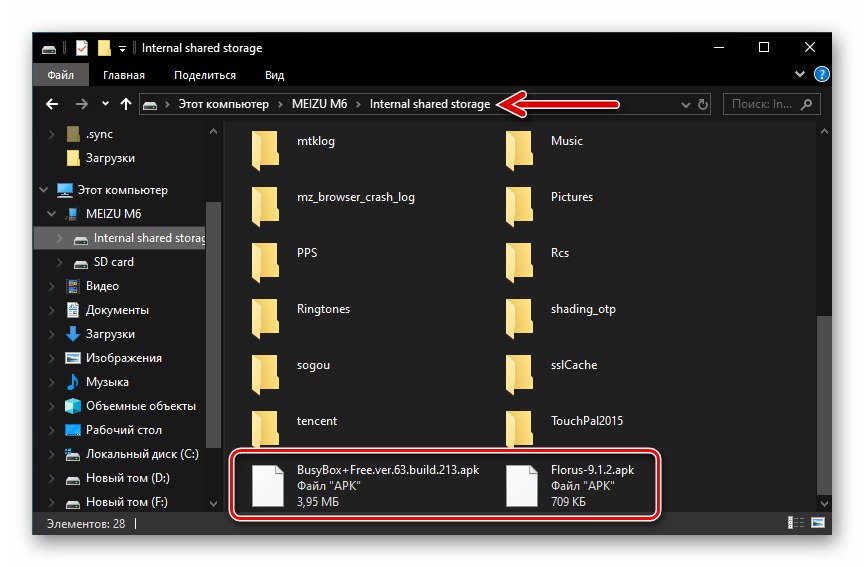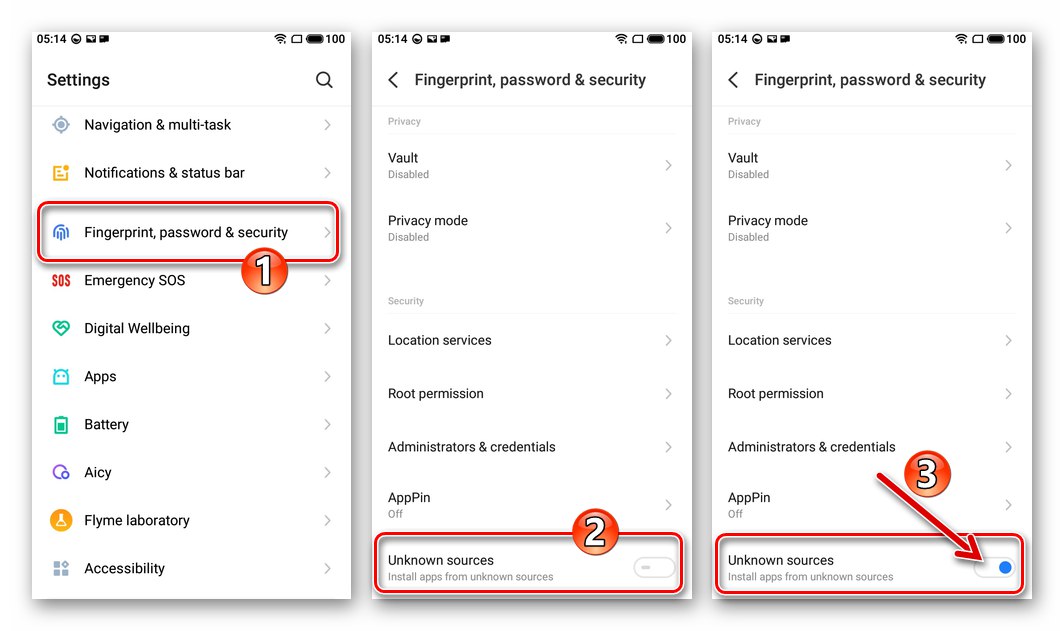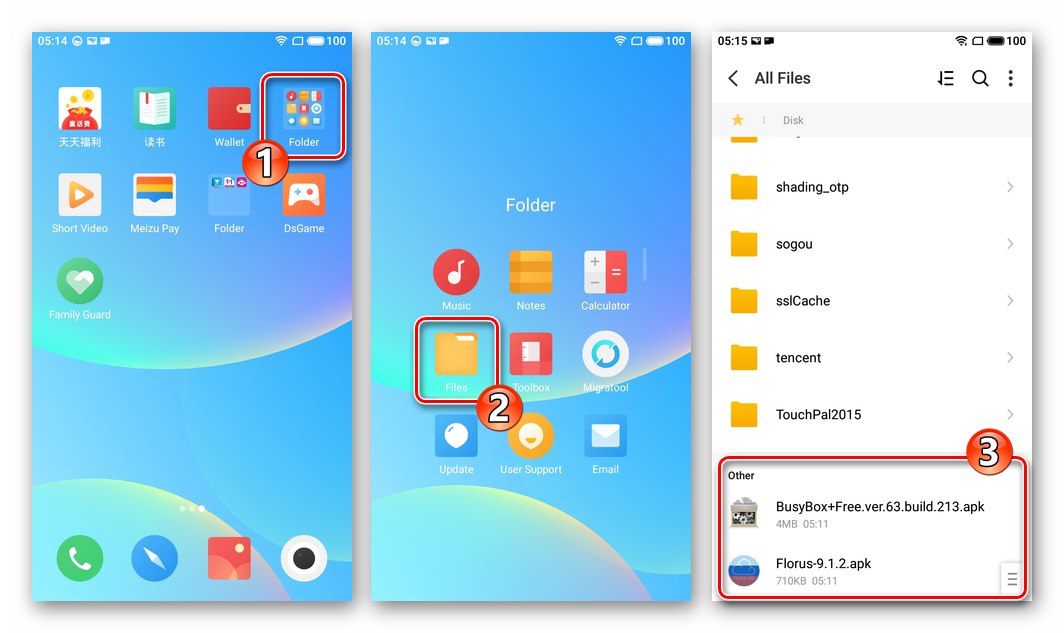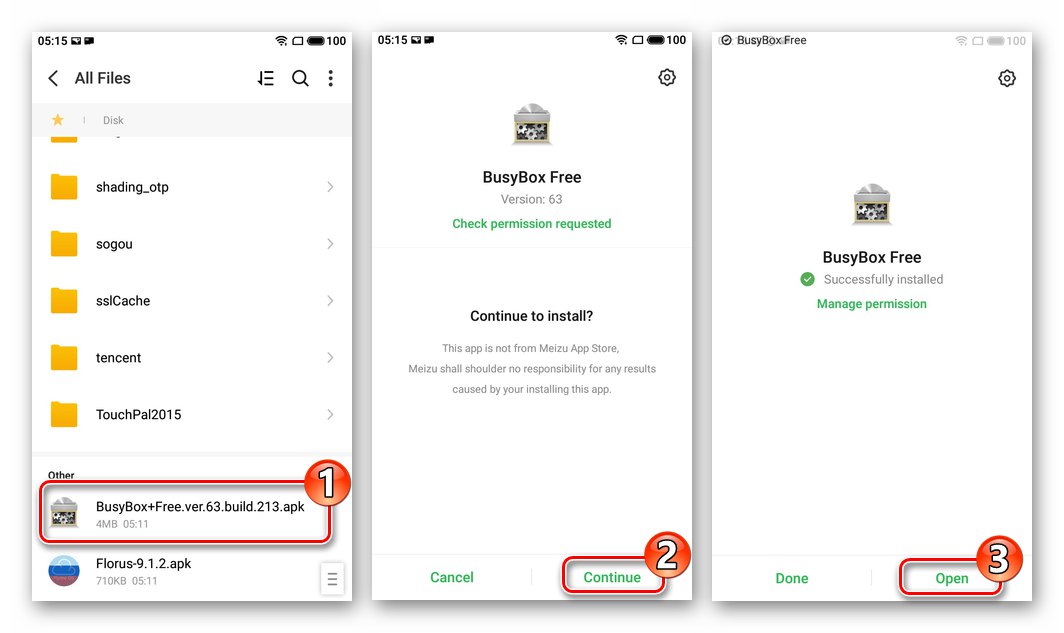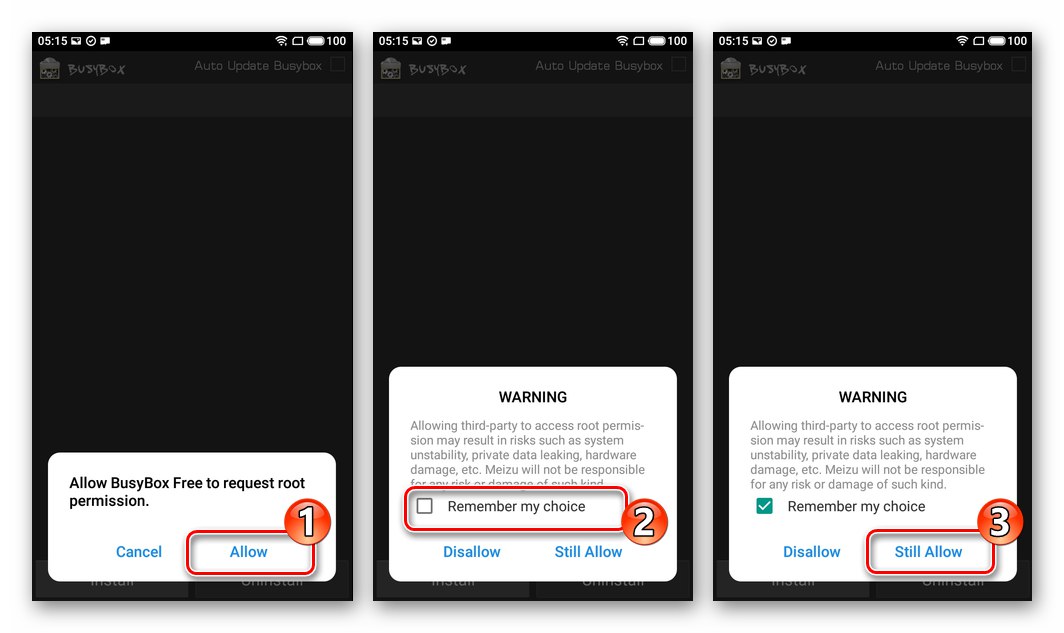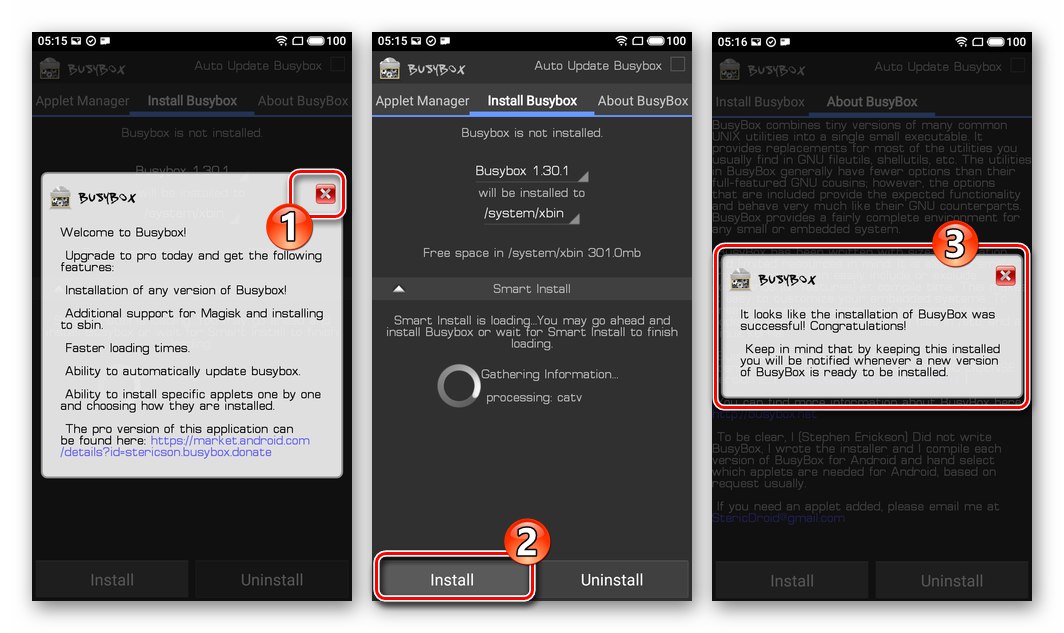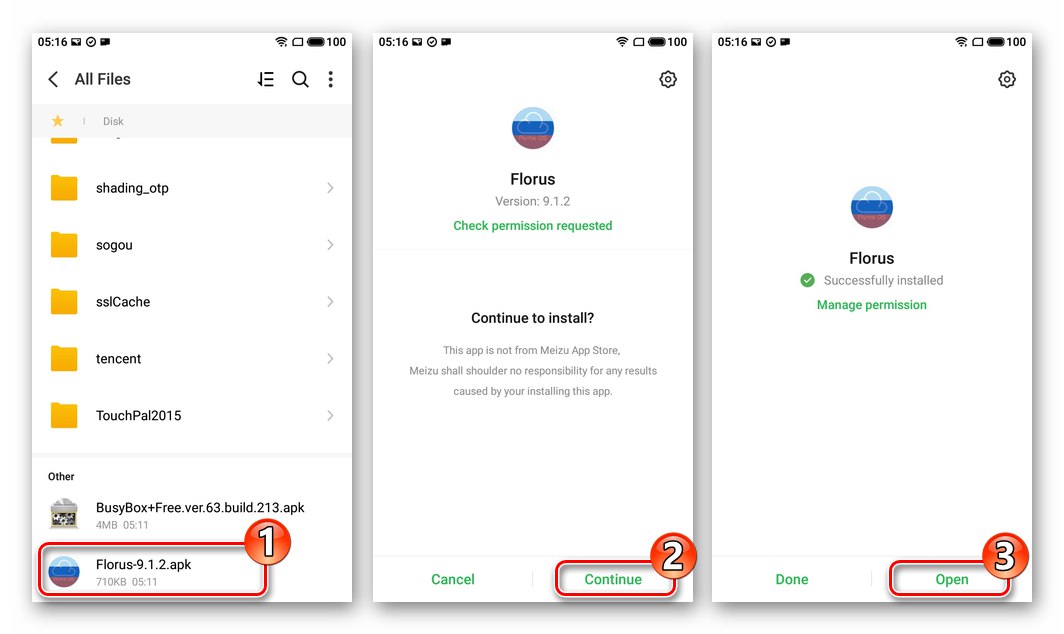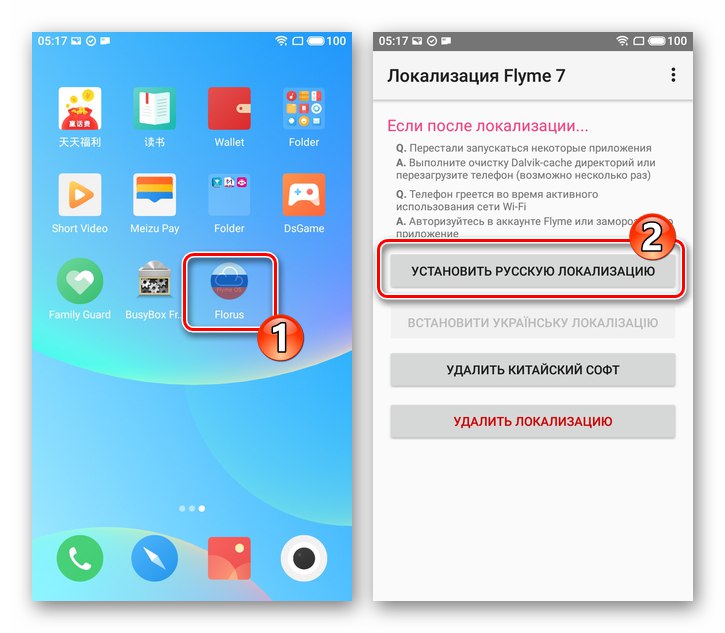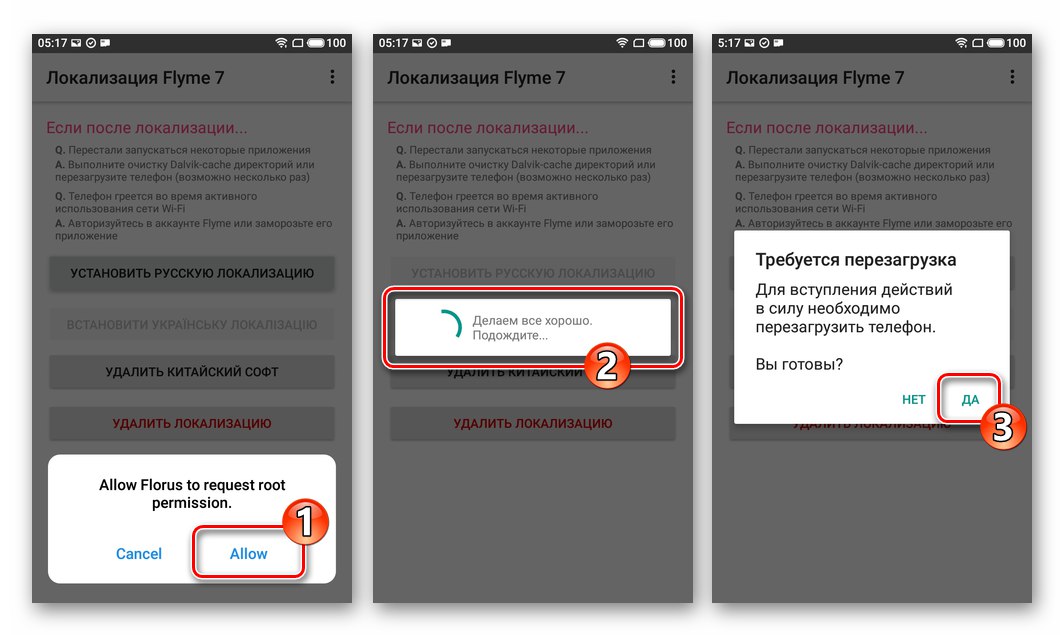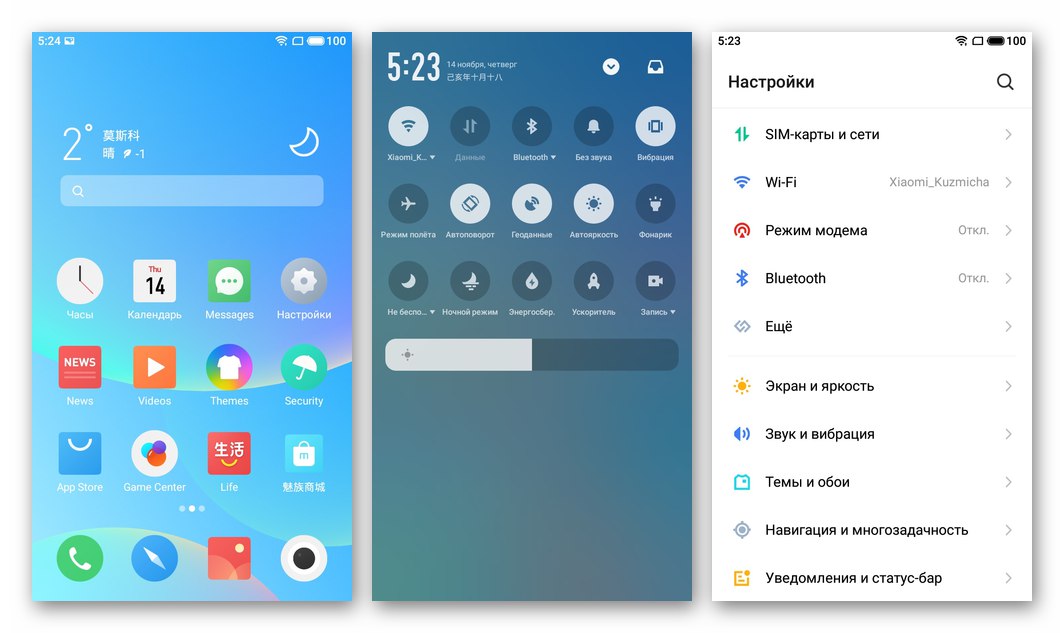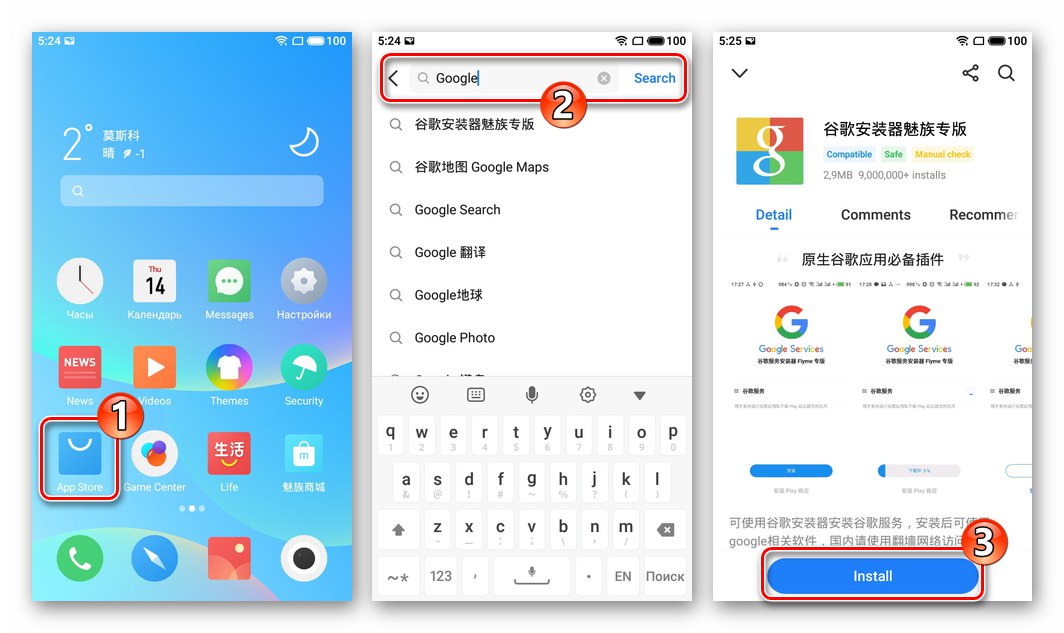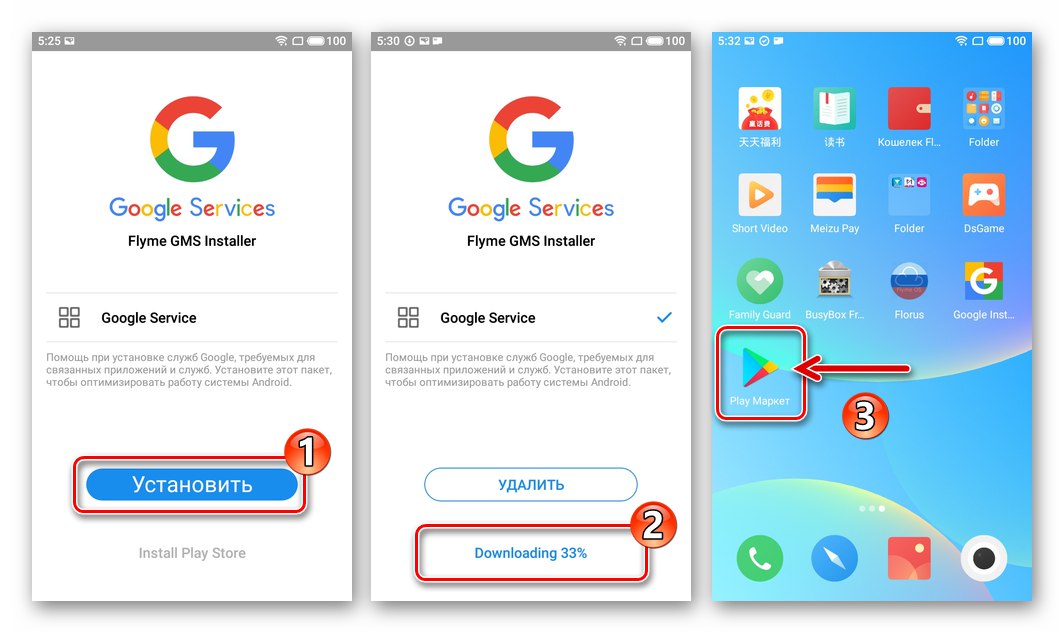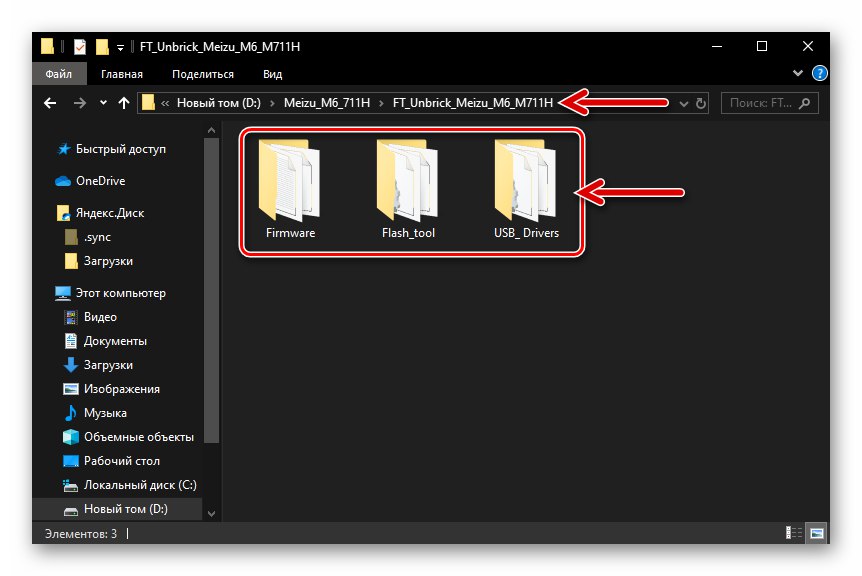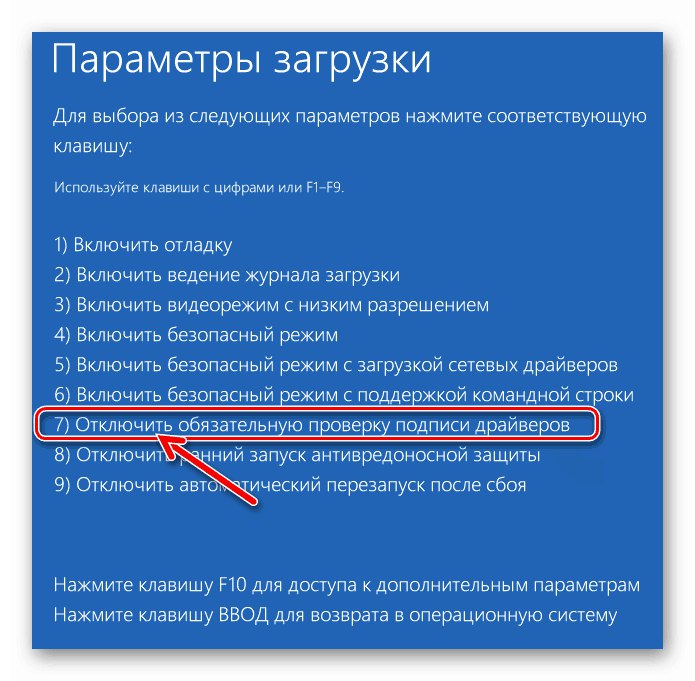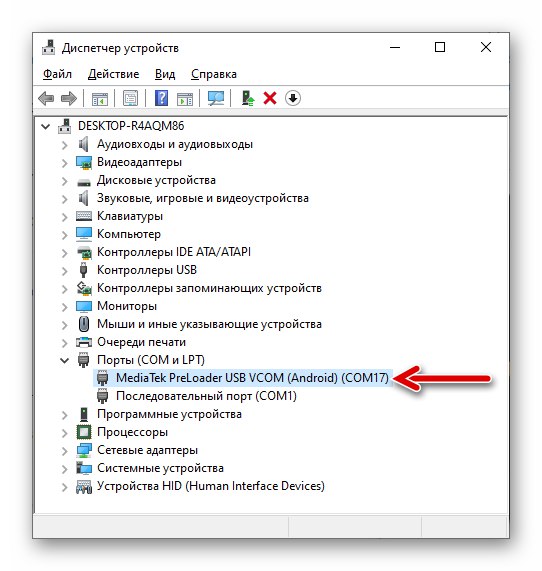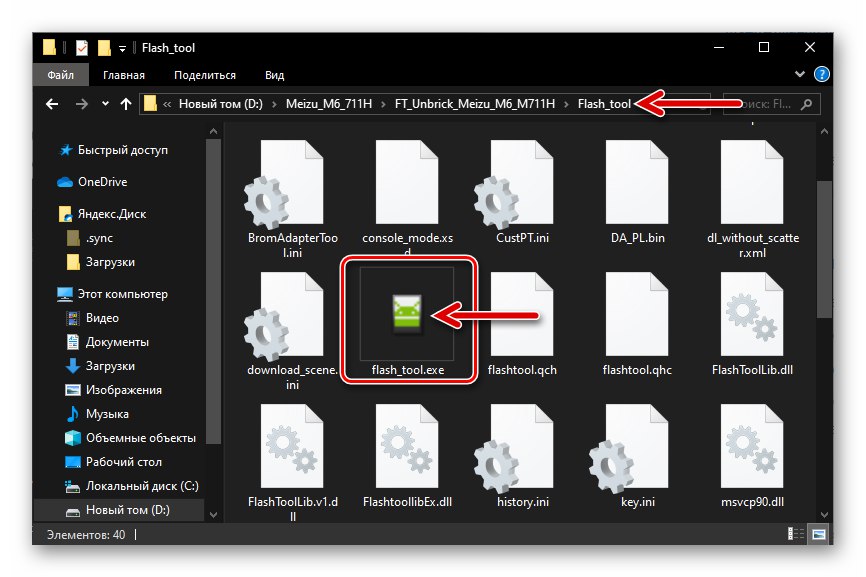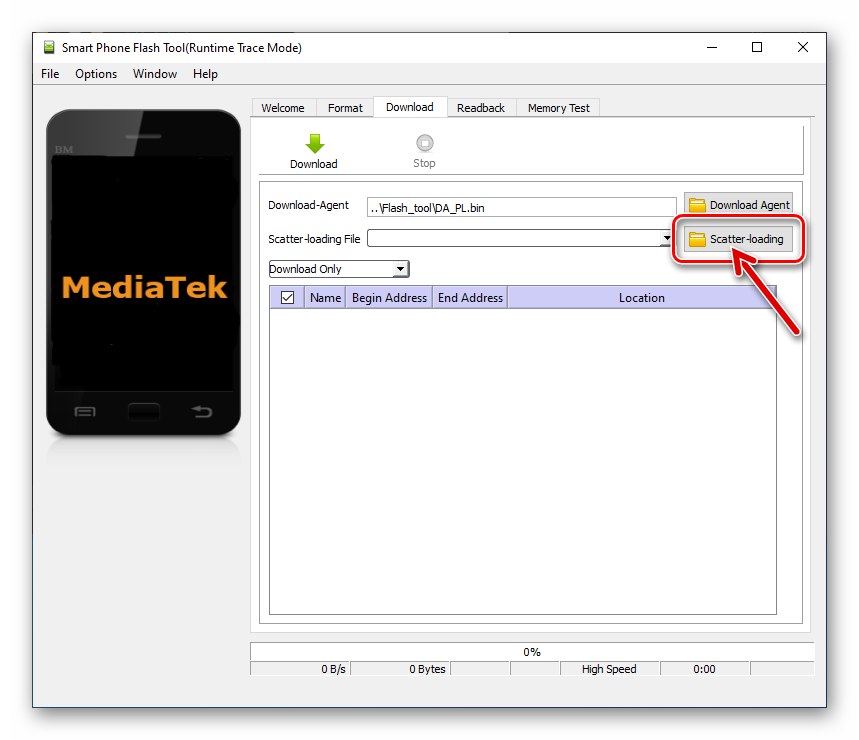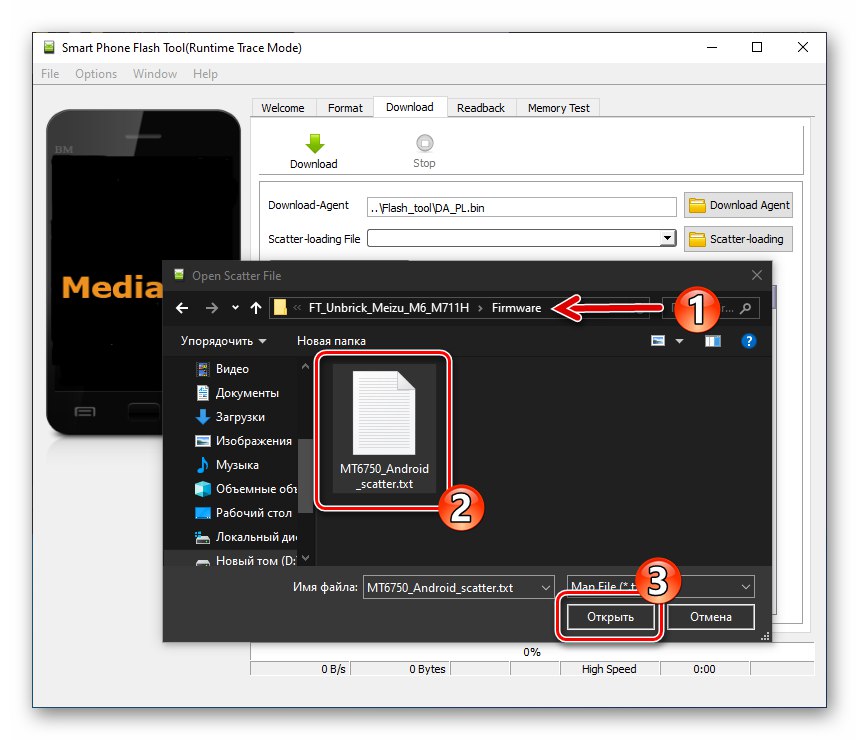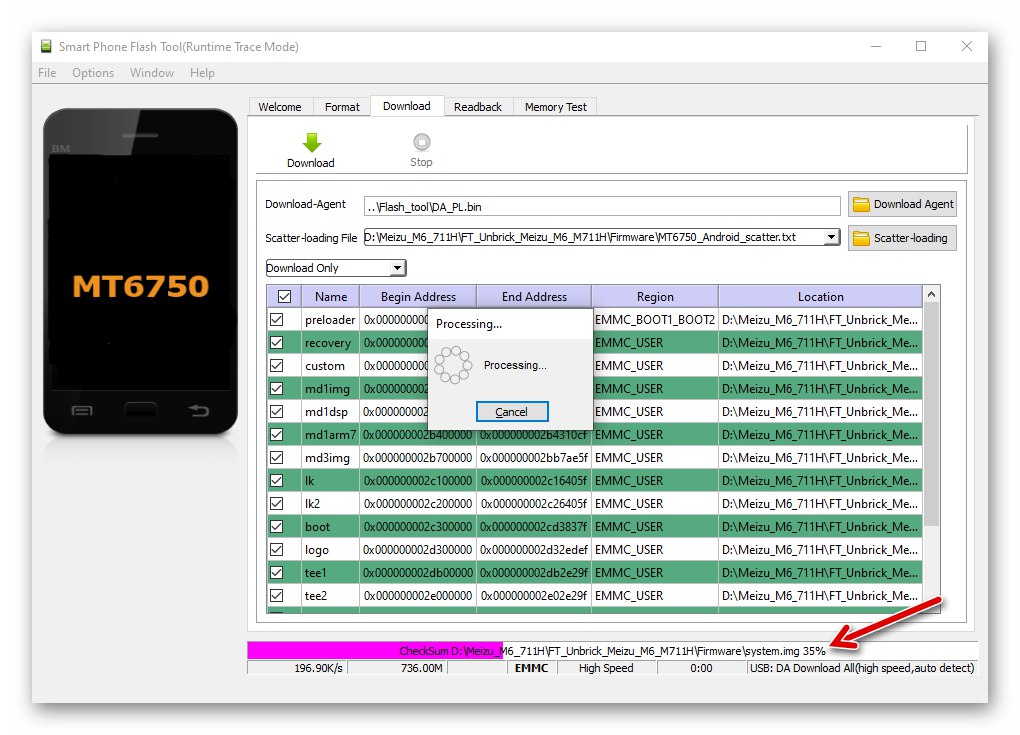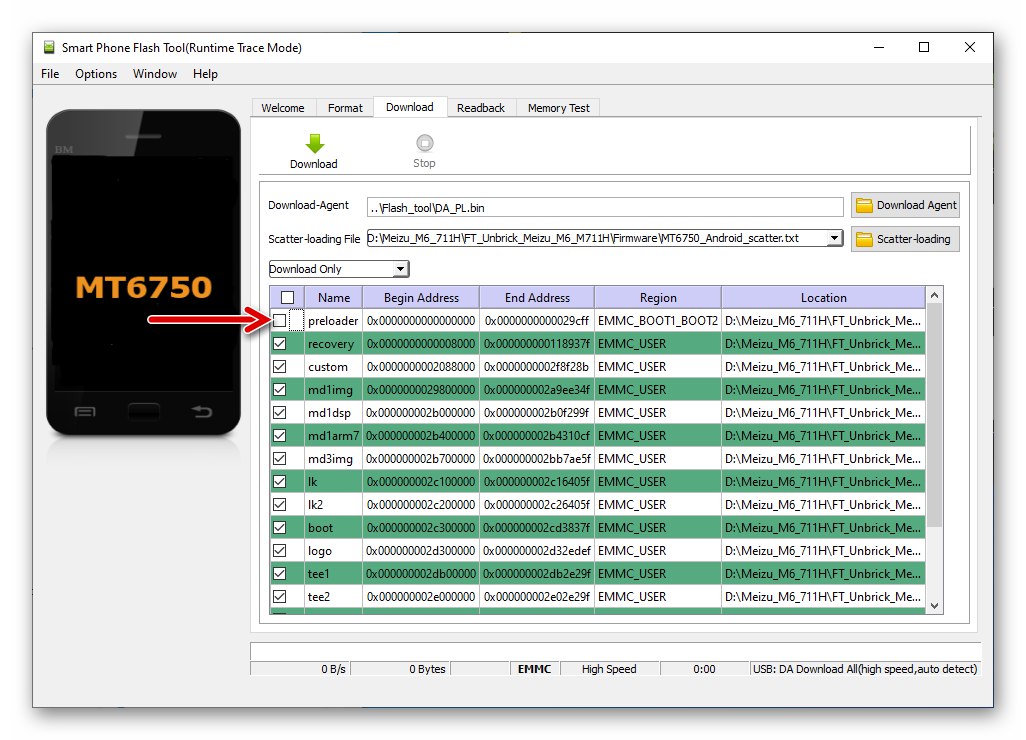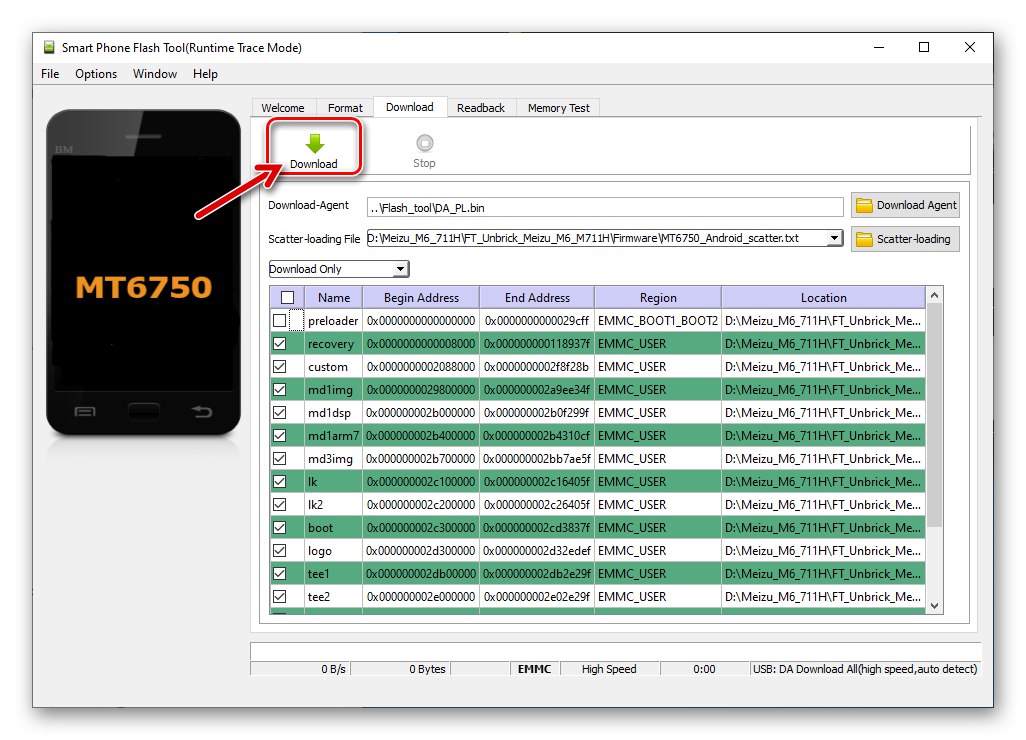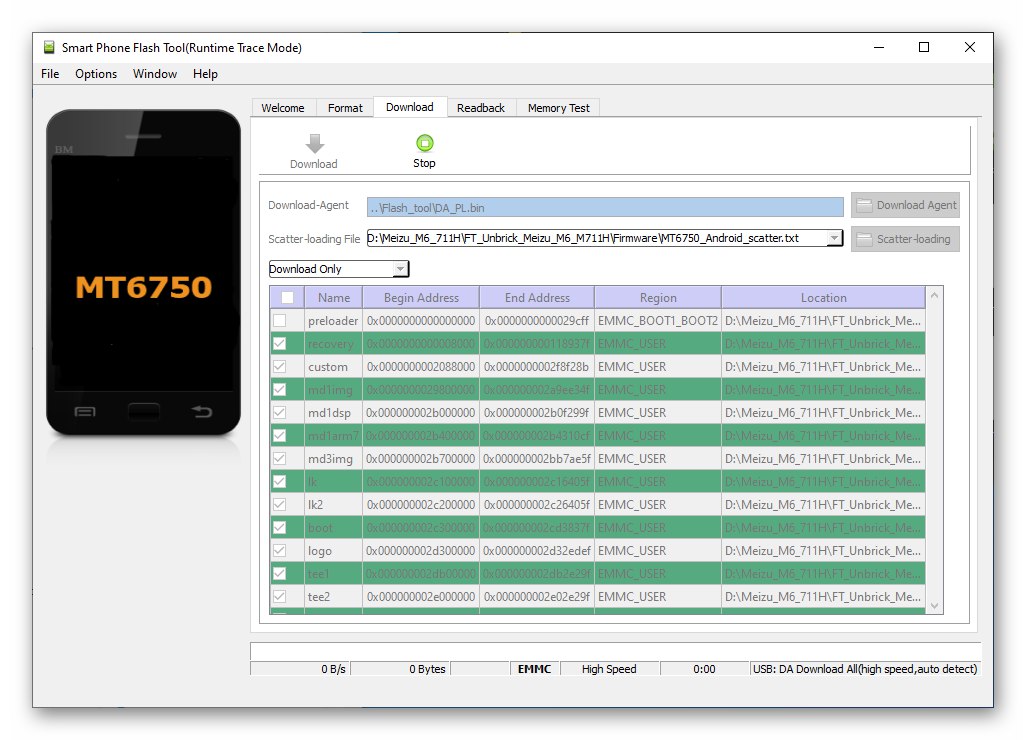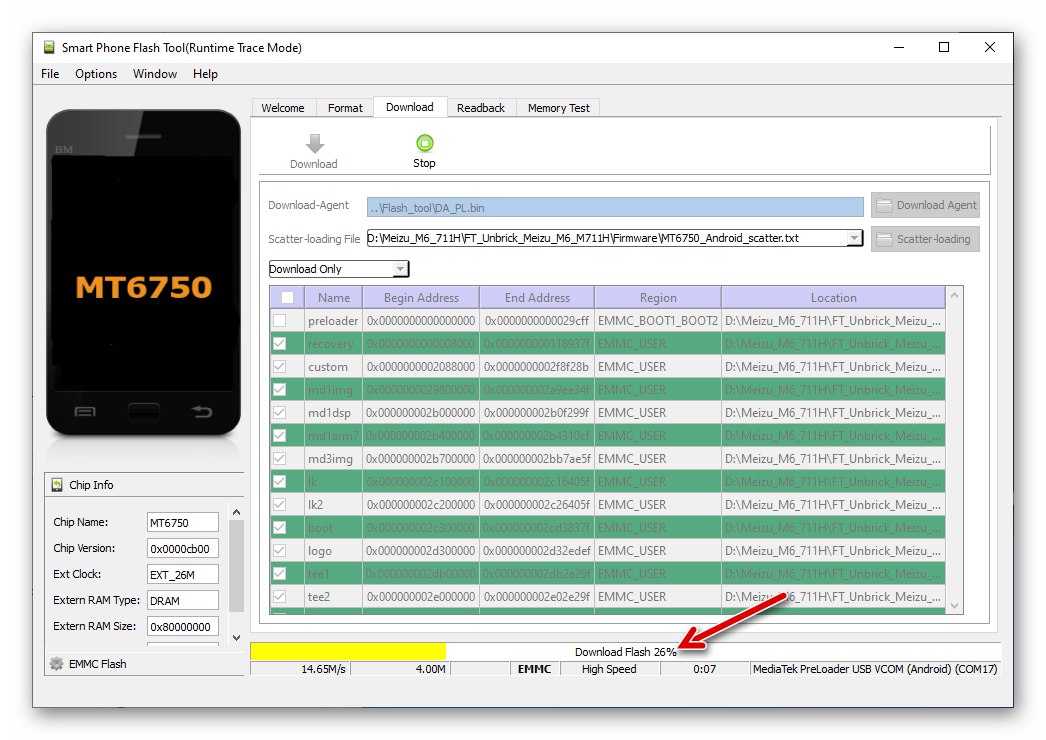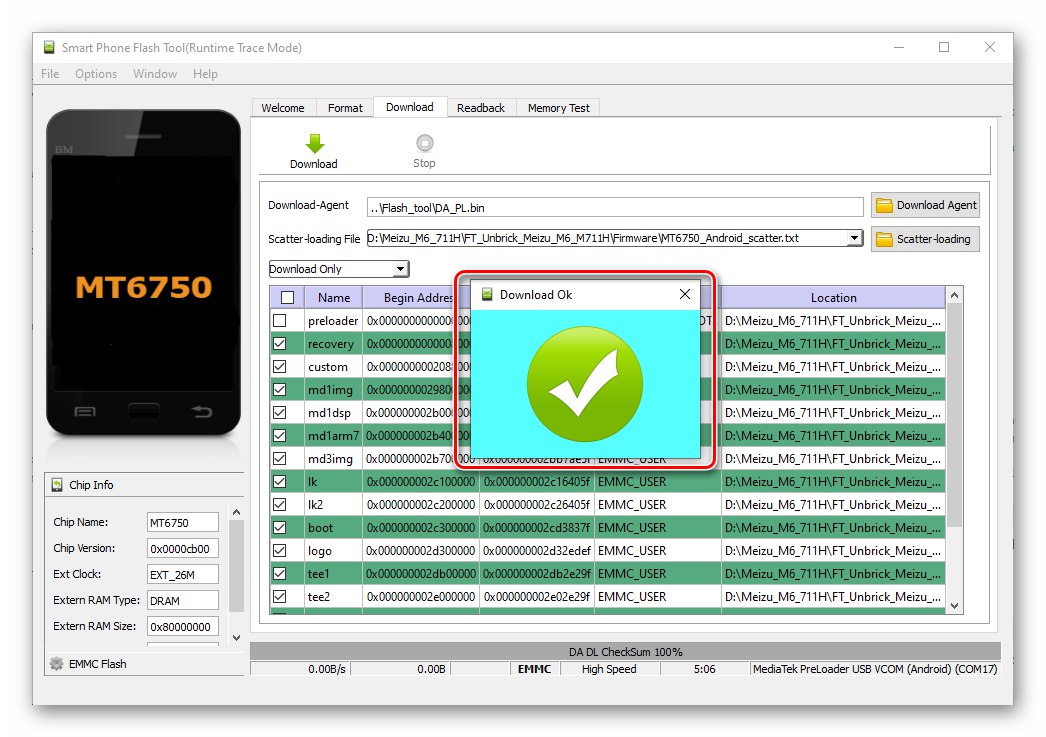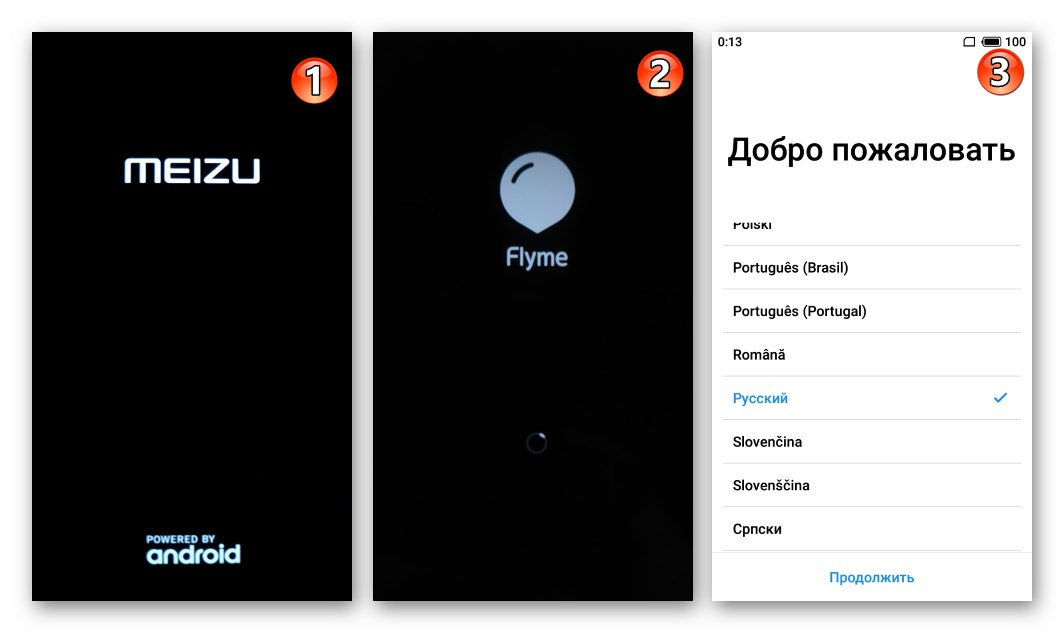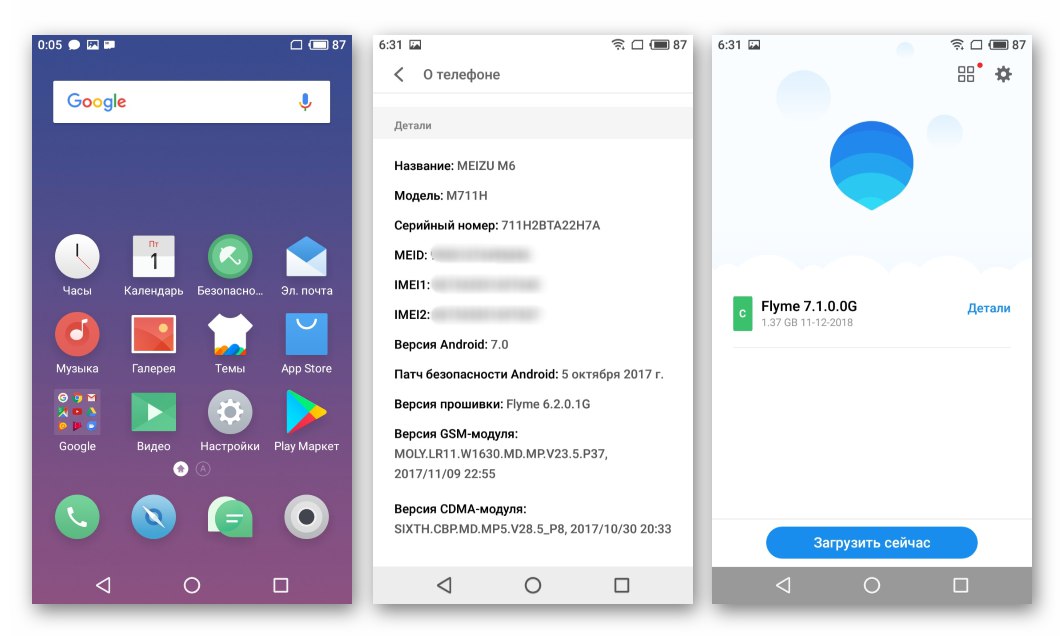Je známe, že účinnosť každého zariadenia so systémom Android, ktoré plní svoj účel, závisí v neposlednom rade od fungovania jeho systémového softvéru. Na dosiahnutie správnej úrovne výkonu svojho zariadenia sa používatelia pomerne často uchyľujú k súboru opatrení zjednotených konceptom „firmvéru“. Nasledujúci článok pojednáva o metódach, ktoré sú k dispozícii všetkým na organizáciu preinštalovania mobilného operačného systému na smartphone. Meizu M6 a sprievodné manipulácie.
Po prečítaní pokynov ponúkaných ďalej v článku pravdepodobne dospejete k záveru, že organizácia procesu opätovnej inštalácie systému Android na zariadení Meizu M6 nie je nijak zvlášť náročná, a to je skutočne tak. Pri riešení pripraveného problému bude dokonca aj začiatočník schopný aktualizovať, preinštalovať a dokonca obnoviť poškodený shell systému smartfónu - Flyme OS... Nezabudnite však:
Všetky postupy, ktoré zahŕňajú rušenie prevádzky mobilného operačného systému, sa vyznačujú určitou mierou rizika! Vykonajte manipulácie na svoje vlastné nebezpečenstvo a riziko a s plným prijatím zodpovednosti za možné negatívne následky!
Dôležité informácie a príprava
Pred akýmkoľvek zásahom do systémového softvéru Meise M6 sa odporúča pripraviť a vyzbrojiť sa nižšie uvedenými informáciami - vyhnete sa tak priamo chybám vo firmvéri, ochránite zariadenie pred poškodením a uložíte svoje vlastné informácie.
Úpravy Meizu M6
Model M6 od spoločnosti Meizu sa vyrábal v dvoch verziách - 711Q („Čínština“) a 711H („Medzinárodný“). Ak chcete zistiť, ktorú verziu zariadenia budeme blikať, potrebujete:
- Prezrite si obal prístroja:
![Meizu M6 úprava smartfónu na obale zariadenia]()
- Alebo choďte cestou do prostredia Flyme OS "Nastavenie" — „Informácie o telefóne“ za účelom zistenia hodnoty položky zobrazenej na otvorenej obrazovke "Sériové číslo".
![Nastavenia operačného systému Meizu M6 Flyme OS - Informácie o telefóne]()
Prvé štyri znaky série označujú úpravu smartfónu, ku ktorému je priradený.
![Meizu M6 zisťuje úpravu smartfónu podľa sériového čísla]()
Typy firmvéru a ich sťahovanie
Podľa úpravy môže byť na Meizu M6 štandardne nainštalovaný jeden z troch typov firmvéru - „A“ (711Q), „G“ (711 H), „RU“(711 H). Zistite, ktorý systém ovláda dostupnú kópiu zariadenia, pravdepodobne rovnakým spôsobom ako identifikátor modelu, to znamená v časti „Informácie o telefóne“ "Nastavenie" Flyme OS.
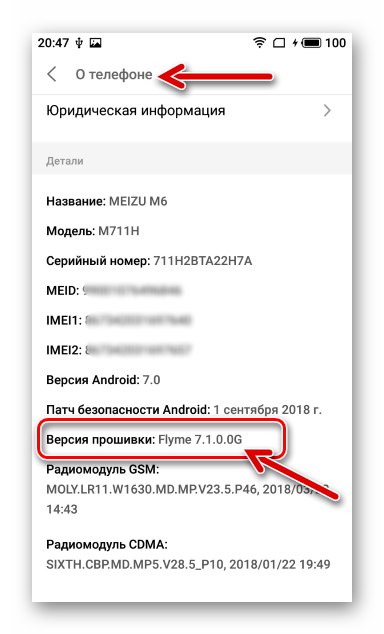
Tieto varianty mobilného operačného systému pre Meizu M6 sa vyznačujú nasledujúcimi rozdielmi:
-
A- Zostavy sú navrhnuté tak, aby fungovali v Číne, nemajú lokalizáciu v ruskom jazyku a služby Google. Túto nevýhodu, ktorá je významná pre rusky hovoriacich používateľov, vyrovnáva častejšia aktualizácia „čínskych“ systémov v porovnaní s medzinárodnými, ich subjektívne vyššia stabilita a funkčnosť.
Stiahnite si A-firmvér (Čína) smartfónu Meizu M6 z oficiálnej webovej stránky
-
G-verzie (globálne) sú zamerané na použitie na celom svete, preto sú do nich integrované preklady rozhraní do mnohých jazykov a známe veľa príležitostí od „korporácie dobra“.
Stiahnite si firmvér G (globálny) zo smartphonu Meizu M6 z oficiálnej webovej stránky
-
RU- firmvér pre Meizu M6 bol nainštalovaný na smartphony oficiálne importované do Ruska, v skutočnosti sa nelíši od globálnej verzie, ale súčasne bol vydaný v jedinej verzii - 6.2.0.0 a nebol aktualizovaný po celú dobu životnosti modelu. Vo väčšine prípadov majú používatelia tendenciu ponechávať túto verziu pre medzinárodnú verziu Fly OS.
Stiahnite si firmvér 6.2.0.0RU smartfónu Meizu M6 z oficiálnej webovej stránky
Pokiaľ ide o možnosť inštalácie firmvéru „nekonzistentného“ s indexom modelu Meise M6, je potrebné poznamenať:
- Na zariadeniach 711H môžete si nainštalovať akýkoľvek typ Fly OS prakticky bez obmedzení, prechod z Flyme „A“ na „G“ a naopak to nie je sprevádzané prekonávaním akýchkoľvek prekážok, balíčky OS sú integrované pomocou jednej zo „štandardných“ metód, ktoré sú popísané v druhej časti nášho článku.
- On 711Q bez ďalších a v prípade tejto úpravy riskantných (!), a preto nie sú navrhovaných v rámci tohto materiálu, je možné ustanoviť iba A-firmvér! Majitelia úprav môžu použiť ktorýkoľvek z pokynov na inštaláciu OS z tých, ktoré sú navrhnuté neskôr v článku, ale na účely inštalácie si stiahnu iba balíčky s „čínskymi“ zostavami systémového softvéru!
Najnovšie stabilné verzie firmvéru pre Meizu M6, ktoré boli v čase písania tohto článku k dispozícii okrem oficiálnej webovej stránky, je možné stiahnuť z nasledujúcich odkazov:
Stiahnite si Flyme Firmware 7.1.2.0G pre smartphone Meizu M6 (711H)
Stiahnite si firmvér Flyme 7.3.0.0A pre inteligentný telefón Meizu M6
Zálohovanie
Plnohodnotná a z hľadiska ďalšej prevádzky najefektívnejšia reinštalácia Flyme OS predpokladá predbežné vyčistenie pamäte M6 od informácií o užívateľovi v nej obsiahnutých. Ak úložisko telefónu obsahuje informácie, ktoré majú pre vás určitú hodnotu, mali by ste si pred vytvorením firmvéru zariadenia vytvoriť jeho záložnú kópiu.
Prečítajte si tiež: Ako urobiť zálohu informácií z pamäte smartfónu s Androidom
Najjednoduchšia metóda uloženia všetkého dôležitého zo smartphonu a následného obnovenia informácií spočíva v použití vstavaných zariadení s OS Meizu. Pozrime sa, ako tento nástroj funguje „Lokálne zálohovanie“ v systéme Flyme OS 7. Pokyny uvedené nižšie používajú kartu MicroSD ako úložisko pre zálohovanie, takže ak to ešte nebolo urobené, nainštalujte ju do svojho zariadenia.
Ukladajú sa údaje
- Objavte "Nastavenie" mobilný OS, choď do sekcie „Pamäť a zálohy“.
- Prejdite zobrazenou obrazovkou a stlačte Kopírovať a obnoviť.
- Potom kliknite na tlačidlo „Zálohovanie“... Na ďalšej obrazovke potrebujete „Choose storage location“ - začiarknite políčko "SD karta" v zozname, ktorý je k dispozícii po klepnutí na zadanú položku.
- Zadajte kategórie údajov dostupných v pamäti zariadenia, ktoré sa uložia do zálohy. V predvolenom nastavení sú všetky typy informácií, ktoré sa majú kopírovať, označené, ale jednotlivé začiarkavacie políčka v tomto zozname môžu byť zrušené, aby sa ušetrilo miesto vyhradené pre zálohu. Po overení, či je vybraté všetko, čo potrebujete, klepnite na „Spustiť kopírovanie“.
- Počkajte na dokončenie procesu zálohovania a potom klepnite na "Hotový"... Týmto je dokončený postup vytvárania zálohy.
![Meizu M6 proces zálohovania dát z pamäte smartfónu]()
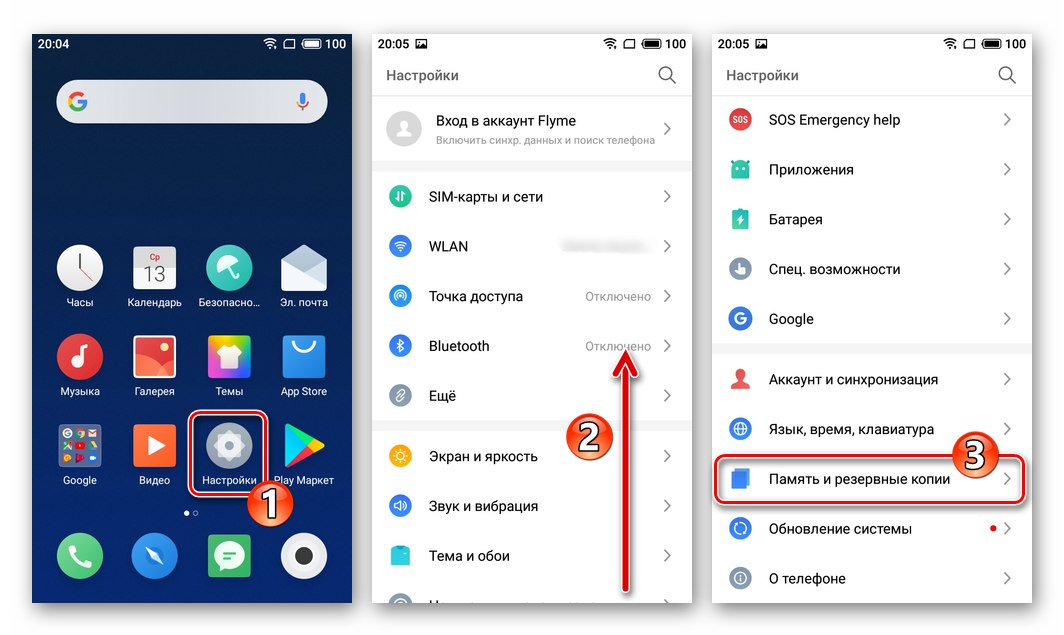
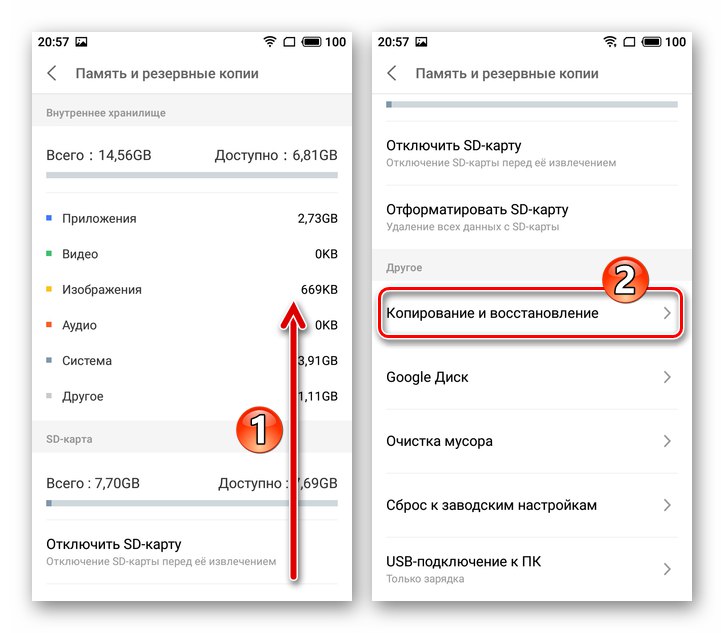
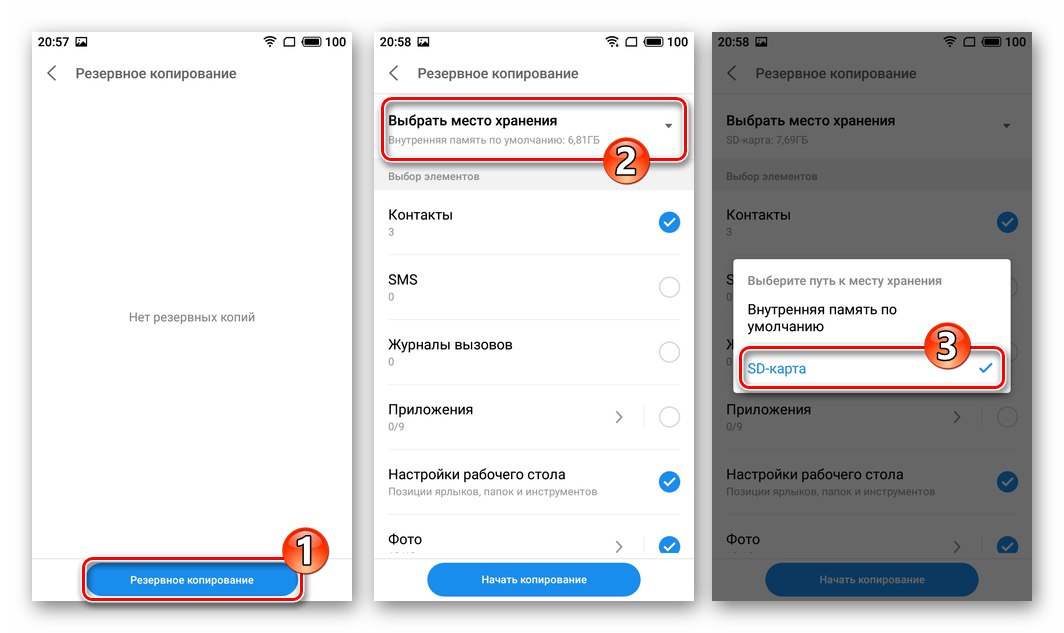
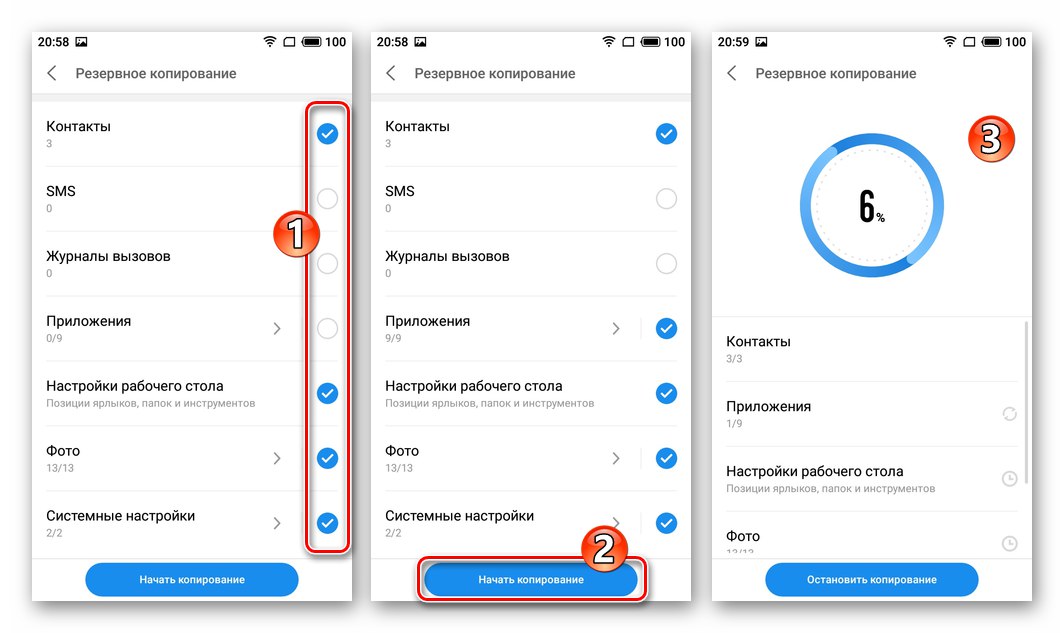
Obnova
- Nainštalujte kartu microSD so zálohou do zariadenia. Objavte Kopírovať a obnoviť z oddielu „Pamäť a zálohy“ v nastaveniach prístroja.
![Meizu M6 Prejsť na obnovu dát zo zálohy]()
- Klepnite na názov zálohy (dátum vytvorenia), z ktorej chcete extrahovať údaje. Ďalej, ak je to potrebné, zrušte začiarknutie políčok vedľa názvov dátových typov, ktoré nie je možné nasadiť do telefónu. Klepnite na „Obnoviť“.
![Meizu M6 výber dátových typov pre obnovu na zariadení, začiatok procedúry]()
- Počkajte, kým procedúra dokončí extrakciu informácií zo zálohy, a potom klepnite na "Hotový" a reštartujte smartphone.
![Meizu M6 proces obnovy dát v telefóne zo zálohy a jej dokončenie]()
Koreňové práva
Niektoré možnosti aktualizácie FlaimOS, napríklad inštalácia konkrétnych doplnkov, odstránenie systémových aplikácií, rusifikácia rozhrania čínskeho firmvéru, budú dostupné až po aktivácii oprávnení Superuser v zariadení.
Ak je vaše zariadenie riadené systémom Flyme OS 6, nemali by sa vyskytnúť problémy so získaním práv root, postupujte podľa pokynov platných pre prakticky všetky modely Meise fungujúce v zadanej verzii systému Android:
Viac informácií: Získanie oprávnení superužívateľa v systéme Flyme OS 6
V prípade siedmej verzie firmvéru na M6 (v príklade zostava Flyme 7.1.1.0G), privilégiá sa aktivujú prilákaním softvéru tretích strán a dá sa povedať neštandardnými manipuláciami.
- Stiahnite si z nasledujúcich odkazov a vložte do svojho úložiska smartphonu súbory APK dvoch aplikácií:
![Meizu M6 získava práva root v prostredí FlymeOS 7 - QuickShortcutMaker]()
Stiahnite si súbor oblúka aplikácie Quick Shortcut Maker
Stiahnite si apk súbor FlymeLabNainštalujte si do svojho zariadenia prijaté softvérové nástroje.
![Inštalácia aplikácií na získanie oprávnení Superuser v prostredí FlymeOS 7 pomocou aplikácie Meizu M6]()
Prečítajte si tiež: Ako nainštalovať aplikáciu pre Android zo súboru APK
- Ak ešte nemáte účet, zadajte do telefónu svoj účet v ekosystéme Meizu.
![Autorizácia Meizu M6 v účte Meizu na získanie práv root v prostredí FlymeOS 7]()
Viac informácií: Registrácia účtu Meizu a jeho zadanie do smartfónu
- Cestou choďte do telefónu "Nastavenie" — „Obrazovka a jas“ — „Jednoduchý režim“.
![Nastavenia Meizu M6 - Obrazovka a jas - Jednoduchý režim]()
Tanit „ZAPNUTÉ“ na obrazovke, ktorá sa otvorí.
![Meizu M6 aktivuje jednoduchý režim na obrazovke nastavení a jas pre zakorenenie]()
- Otvorte aplikáciu Rýchly tvorca skratiek... Posuňte zoznam zobrazený na obrazovke „AKCIE“, nájdi kategóriu „My Flyme“ a klepnite na jeho názov.
![Sekcia My Flyme Meizu M6 v aplikácii Quick Shortcut Maker]()
- V rozbalenom zozname vyhľadajte položku s popisom
com.meizu.root.OpenSystemRightActivitya tancuj na tom. Na obrazovke, ktorá sa otvorí, kliknite na „Vytvoriť“.![Meizu M6 vytvorí odkaz pre voľbu com.meizu.root.OpenSystemRightActivity]()
- Prejdite na plochu Android a klepnite na skratku vytvorenú v dôsledku predchádzajúcich krokov pokynov „My Flyme“... Potom posuňte informácie na obrazovke nahor, začiarknite políčko "Prijať" a stlačte „OK“.
![Aktivácia koreňových oprávnení Meizu M6 v prostredí FlymeOS 7]()
- Zadajte heslo pre svoj účet M6 Fly a klepnite na „OK“ v okne s takouto požiadavkou. Vo výsledku sa zariadenie reštartuje a začne s už aktivovanými oprávneniami Superuser.
![Meizu M6 FlymeOS 7 oprávnenia superužívateľa boli aktivované]()
Prečítajte si tiež: Ako skontrolovať práva root v systéme Android
- Potom môžete deaktivovať „Jednoduchý režim“ a prevádzkovať zariadenie obvyklým spôsobom, v prípade potreby udeľovať koreňové práva aplikáciám pre Android.
![Meizu M6 Zakázanie režimu svetla v systéme Flyme OS 7 po získaní práv root]()
Prechod na zotavenie
Hlavným nástrojom na blikanie všetkých telefónov Meizu je integrované prostredie obnovy výrobcu (recovery). Takmer každý užívateľ M6 v jednej alebo druhej situácii môže potrebovať uviesť zariadenie do indikovaného stavu - je to veľmi ľahké.
- Bez ohľadu na to, čo sa v zariadení deje (v predvolenom nastavení by malo byť vypnuté, ale je tiež možné spustiť obnovu na nekonečne reštartujúcom zariadení), stlačte a podržte klávesy „Vol +“ a "Moc". Pokračujte v ovládaní obidvoch tlačidiel, kým nepocítite vibrácie a na displeji smartfónu sa nezobrazí boot. „MEIZU“ - v tejto chvíli uvoľnite kľúč „Jedlo“a „Zvýšiť hlasitosť“ držať ďalej.
- Vo výsledku sa spustí prostredie obnovy, ktorého rozhranie na všetkých modeloch výrobcu vyzerá takto:
![Meizu M6 predstavuje prostredie na obnovenie smartfónu (obnova)]()
- Ukončenie režimu Obnova a spustite telefón v systéme Android, klepnite na tlačidlo „Zrušiť a reštartovať“.
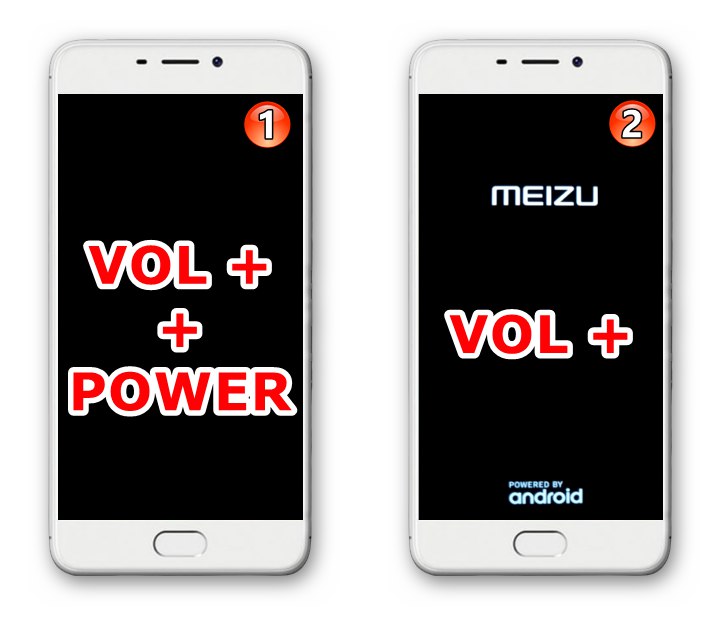
Úplné vynulovanie zariadenia
V situáciách, keď softvérová časť počítača Meizu M6 prestala správne vykonávať svoje funkcie (sú to „brzdy“, „závady“ atď.), Ale nie je potrebné aktualizovať operačný systém Flyme OS ani meniť jeho typ, úplné vyčistenie pomôže telefónu vrátiť telefón do adekvátneho stavu jeho pamäť a predefinovanie parametrov ovplyvňujúcich činnosť systému - prevádzka "Tvrdý reštart"... Nižšie uvedený postup je možné okrem iného vykonať pred preinštalovaním operačného systému. „Metóda 3“ z tých, ktoré sú uvedené ďalej v článku - to vám umožňuje inštalovať systémový softvér skutočne „od nuly“.
- Vložte zariadenie do stavu „Obnova“.
- Stlačte tlačidlo nepretržite päťkrát „Vol +“, potom okamžite - päťkrát „Zväzok -“... Na výslednej obrazovke stlačte "Jasný".
- Potom počkajte, kým sa dokončí postup formátovania jednotlivých oddielov úložiska zariadenia a vráti sa do stavu „továrenské“. Systém Android sa nakoniec spustí automaticky, pričom sa zobrazí obrazovka, od ktorej sa začína výber hlavných parametrov operačného systému Flyme.
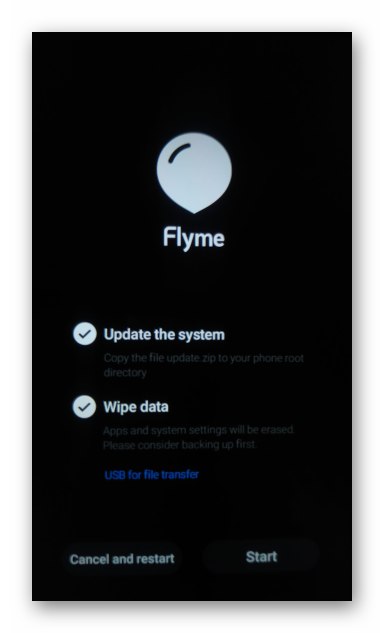
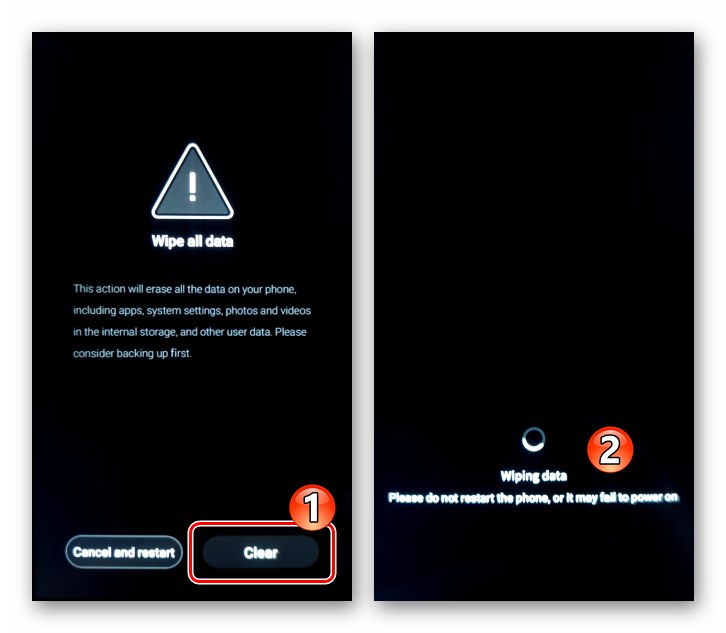
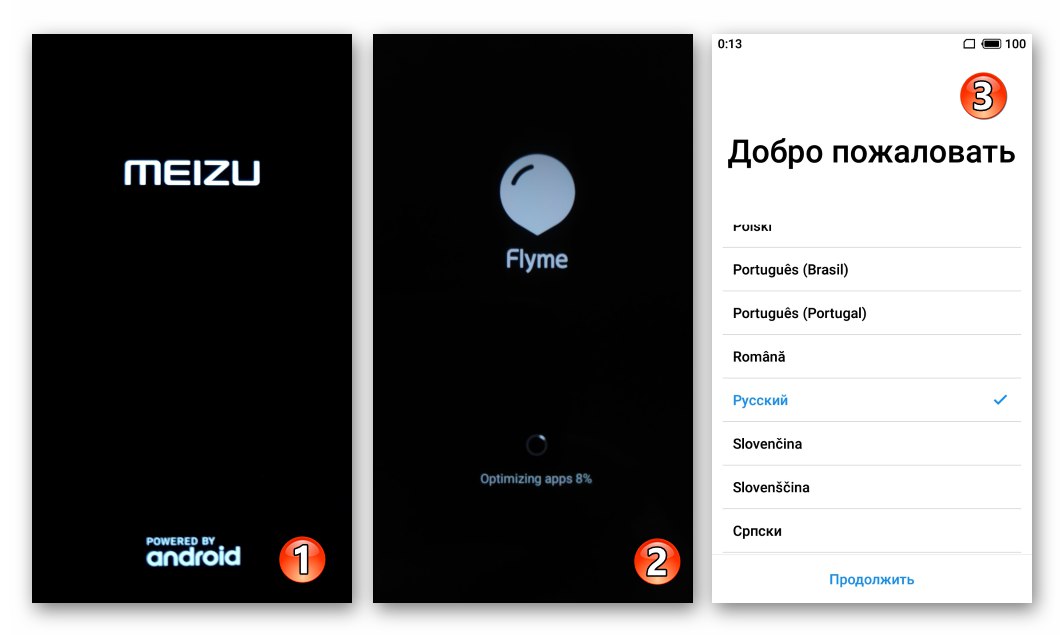
Odporúčania
- Neinicializujte blikanie Meizu M6, ak je batéria zariadenia nabitá na menej ako 50% (najlepším riešením by bolo zvýšiť úroveň nabitia na 100% pred akoukoľvek manipuláciou).
- Preinštalujte operačný systém OS s odstránením údajov - týmto spôsobom je možné vyhnúť sa mnohým problémom spojeným s prítomnosťou „zvyškov“ predchádzajúceho operačného systému a predtým fungujúcich aplikácií pre Android v telefóne v pamäti prístroja.
- Počas blikania vyberte zo zariadenia SIM karty.
Firmvér Meizu M6
Po preskúmaní vyššie uvedených informácií môžete predpokladať, že ste prešli 70% úspešnej preinštalovania operačného systému na príslušnom modeli, zostáva rozhodnúť o spôsobe integrácie firmvéru do telefónu. Pokiaľ ide o Meise M6, je možné uplatniť niekoľko možností - vyberte si tú najefektívnejšiu v závislosti od aktuálneho stavu systémového softvéru zariadenia a požadovaného konečného výsledku.
Metóda 1: Aktualizácia systému
Pokiaľ stojíte pred úlohou zohnať najnovší stabilný firmvér na Meizu M6, určite by ste nemali ignorovať nástroj integrovaný do Flyme OS. "Aktualizácia systému"... Toto je najjednoduchší nástroj na aktualizáciu mobilného operačného systému, ktorý funguje na všetkých kópiách smartfónu.
- Pripojte telefón k sieti Wi-Fi a choďte do nej "Nastavenie"... Prejdite do dolnej časti zoznamu parametrov a stlačte "Aktualizácia systému".
- Na obrazovke, ktorá sa otvorí, klepnite na „Poď dnu“ čo povedie k začatiu postupu kontroly možnosti aktualizácie verzie firmvéru, teda hľadania jej aktualizácie na serveri Meizu. Ak existuje novšia verzia operačného systému Fly OS ako ovládacie zariadenie, na obrazovke M6 sa zobrazí číslo zostavy systému určeného na inštaláciu a tiež tlačidlo Stiahni teraz - kliknite na ňu.
![]()
- Potom počkajte, kým sa dokončí sťahovanie balíka aktualizovaných systémových softvérových komponentov.
- Po stiahnutí potrebných súborov a ich kontrole klepnite na "Teraz aktualizovať", po ktorom sa zariadenie automaticky reštartuje a začne inštalovať novú verziu svojho operačného systému.
- Po vykonaní všetkých potrebných operácií sa smartphone automaticky spustí v aktualizovanom prostredí systému Android a zobrazí upozornenie na úspešné dokončenie postupu aktualizácie verzie OS.
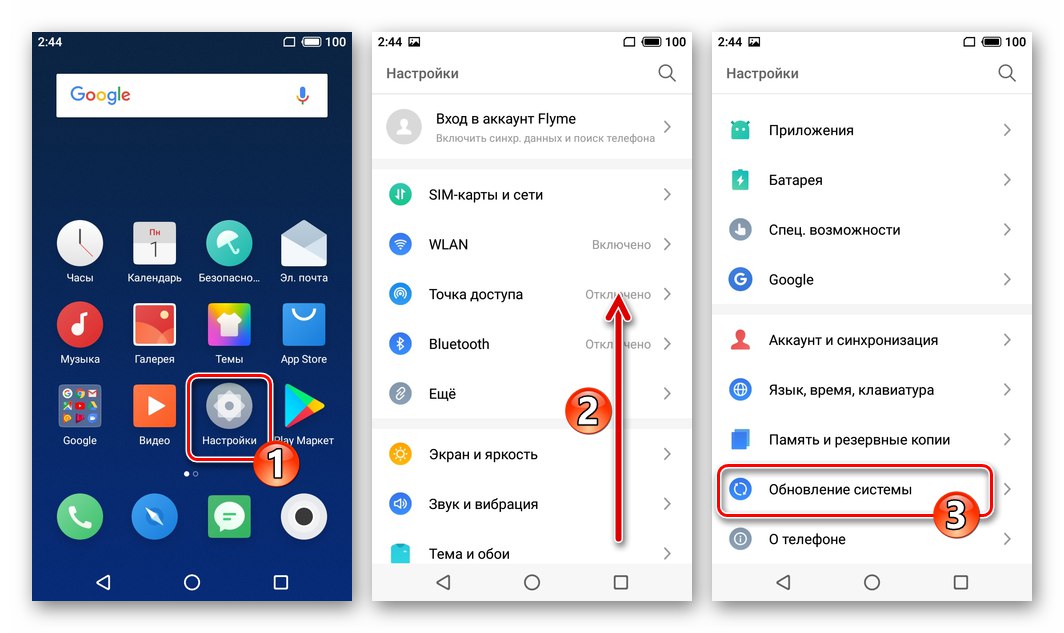
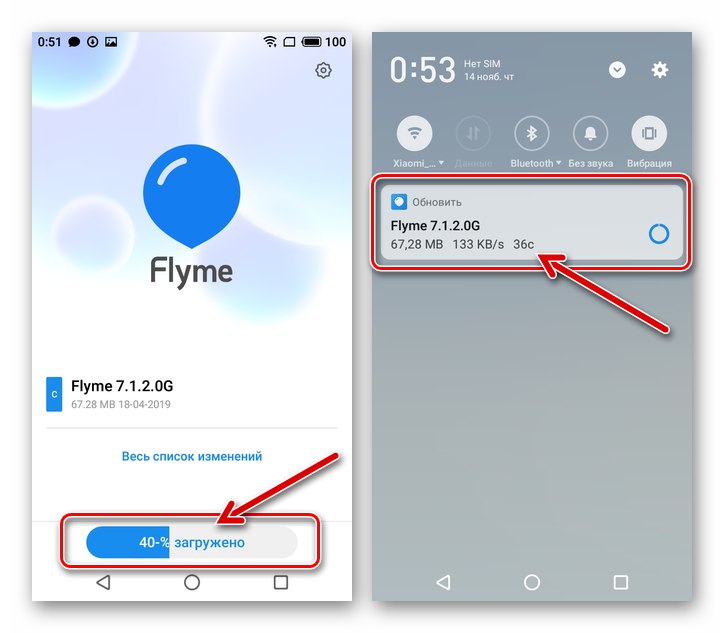
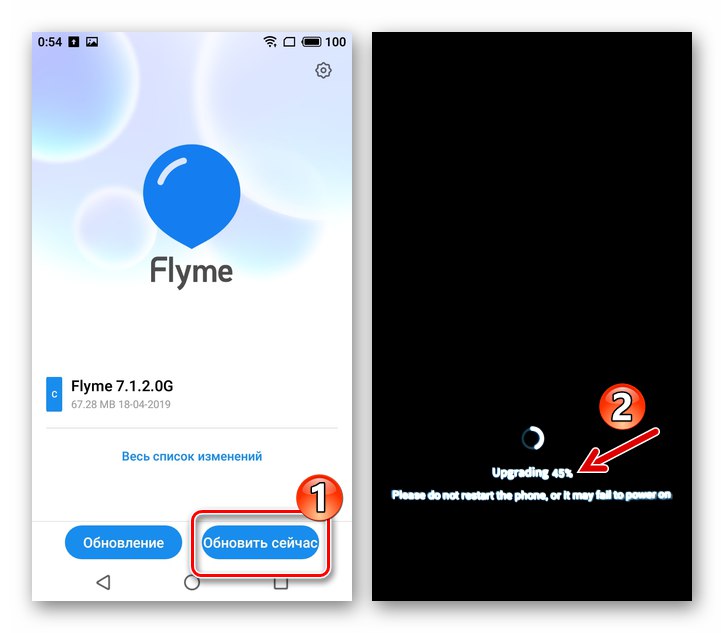
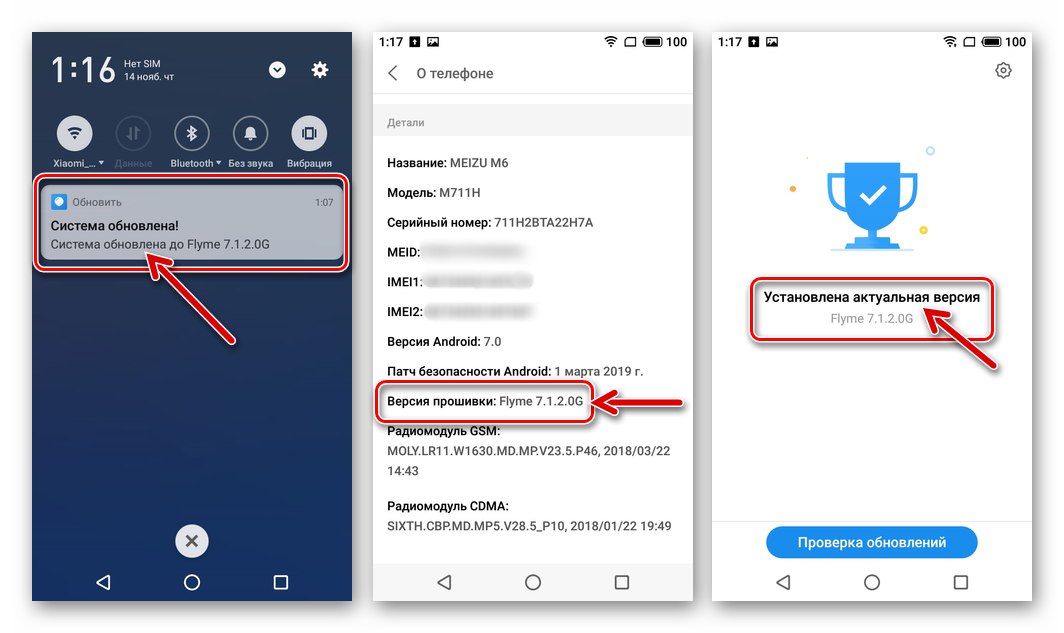
Metóda 2: Inštalácia systému Flyme OS „zo súboru“
Nasledujúca inštrukcia popisuje najjednoduchší spôsob nasadenia súboru firmvéru skopírovaného do pamäte Meizu M6. Použitím navrhovaného prístupu je možné efektívne aktualizovať / downgrade verzie FlymOS (iba v systéme Windows 7) 711H!) prepínajte z jedného typu systému na druhý (napríklad Globálne — RU alebo naopak).
- Stiahnite súbor ZIP obsahujúci zostavu OS, ktorú chcete nainštalovať, a vložte ju do pamäte zariadenia.
![Firmvér smartfónu Meizu M6 stiahnutý do počítača]()
Môžete použiť interné aj vymeniteľné úložisko, archív však nepremenujte, musí obsahovať jeho názov update.zip.
![Meizu M6 kopíruje firmvér do pamäte smartfónu]()
- Pripojte M6 k internetu (vyžaduje sa na overenie balíka s OS). Otvorte predinštalované v telefóne „Dirigent“, prejdite na cestu, kde sa nachádza inštalačný súbor, kliknite na jeho názov.
- Chvíľu počkajte, kým sa dokončí overenie balíka nainštalovaného systémového softvérového komponentu. V zobrazenom okne začiarknite políčko "Zmazať dáta"potom klepnite na "Teraz aktualizovať".
- Vo výsledku sa zariadenie automaticky reštartuje a zaháji všetky operácie sprevádzajúce inštaláciu systému. Pri ich vykonávaní nepodnikajte žiadne kroky, je lepšie sa telefónu vôbec nedotýkať, kým sa nezobrazí uvítacia obrazovka Flyme OS.
- Určte hlavné parametre nainštalovaného systémového softvéru, potom sa postup blikania Meise M6 považuje za dokončený.
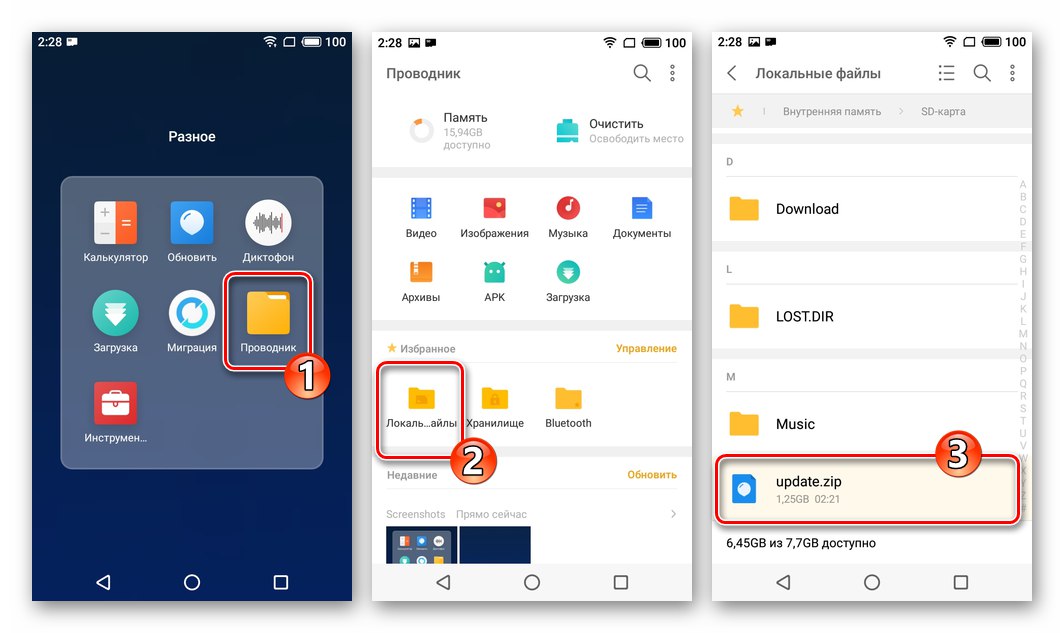
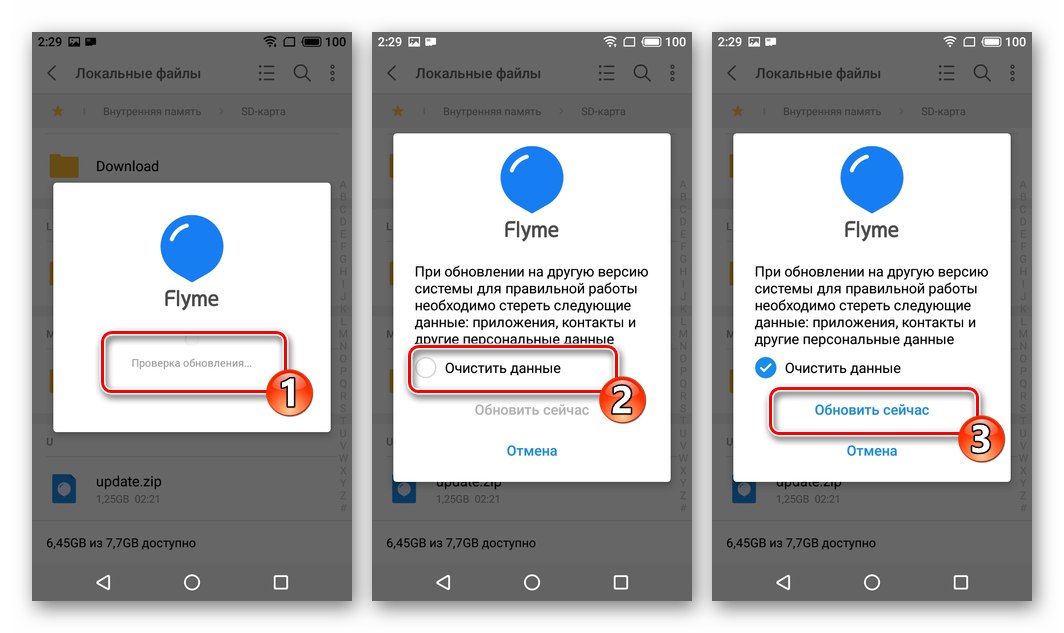
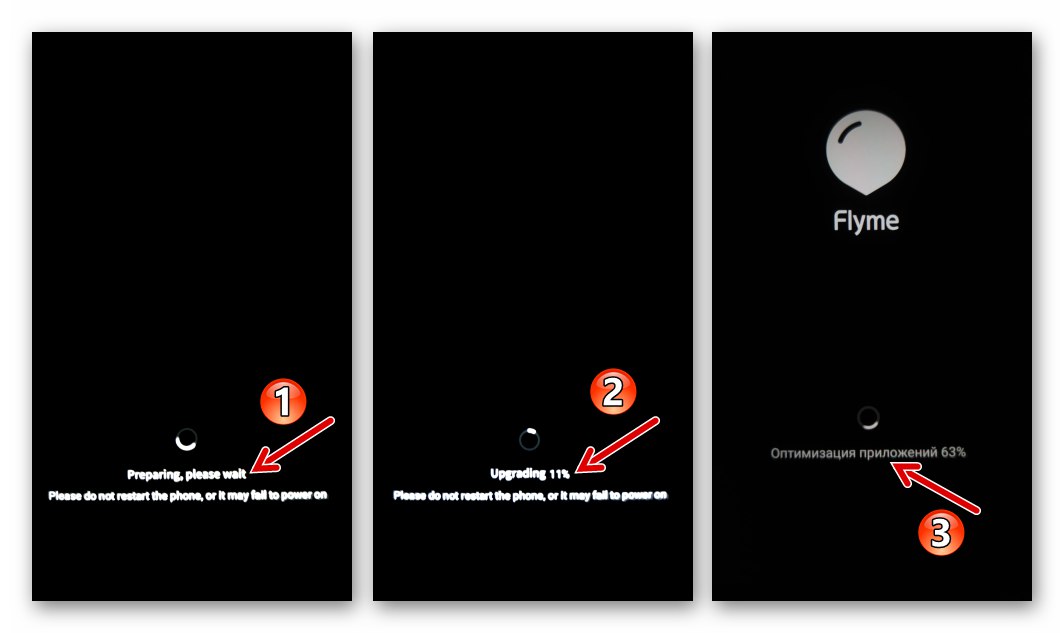
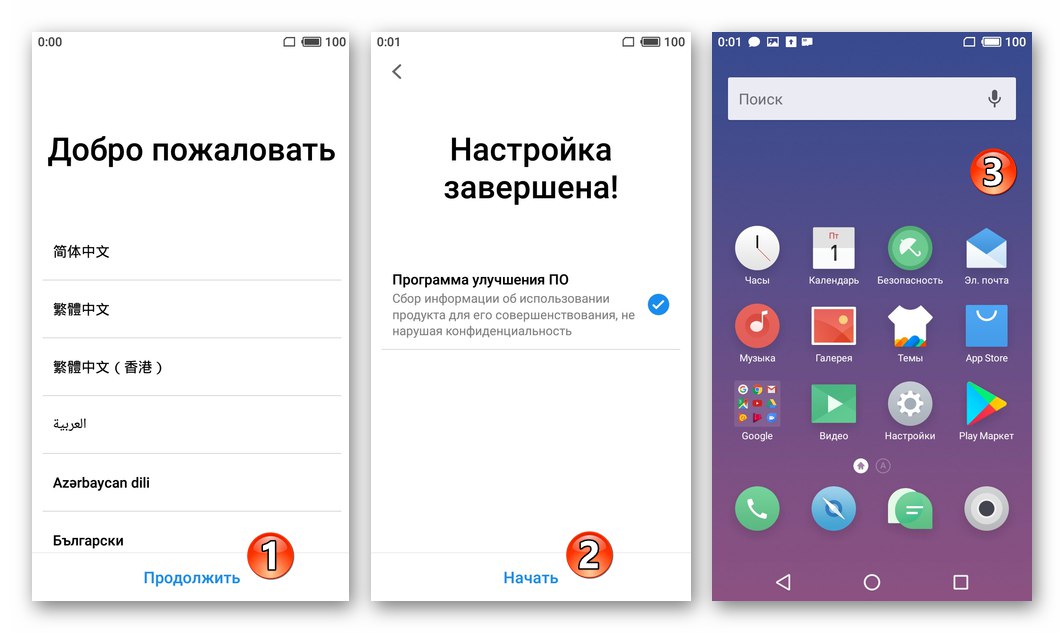
Metóda 3: Obnova
Ako už bolo spomenuté vyššie, prostredie na zotavenie Meizu M6 je jediným oficiálnym a vysoko efektívnym nástrojom na inštaláciu systémového softvéru na zariadenie. Obnovu je možné použiť na vyriešenie problému s preinštalovaním Flyme OS jedným z dvoch spôsobov.
- Stiahnite si verziu firmvéru, ktorú chcete nainštalovať. Skontrolujte a prípadne nahraný súbor upravte - jeho názov by mal byť výlučne update.zip a nič iné.
- Vložte balíček, ktorý chcete nainštalovať, na pamäťovú kartu smartphonu alebo do jeho interného úložiska (pre ľubovoľný výber jednotky ho nezabudnite umiestniť do koreňového adresára!).
- Reštartujte telefón a obnovte ho.
- Na obrazovke prostredia obnovenia začiarknite políčko vedľa "Zmaž dáta"potom stlačte „Štart“.
- Prístroj bude vykonávať všetky ďalšie manipulácie sám - dôrazne sa neodporúča prerušiť proces stlačením akýchkoľvek klávesov na prístroji a / alebo vykonaním ďalších akcií.
- Postup preinštalovania Flyme OS sa končí zobrazením obrazovky, ktorá poskytuje príležitosť zvoliť jazyk rozhrania systémového shellu. Určte základné nastavenia mobilného operačného systému, potom môžete obnoviť používateľské údaje a telefón ovládať obvyklým spôsobom.
![Po blikaní Meizu M6 spúšťa preinštalovaný Flyme OS]()
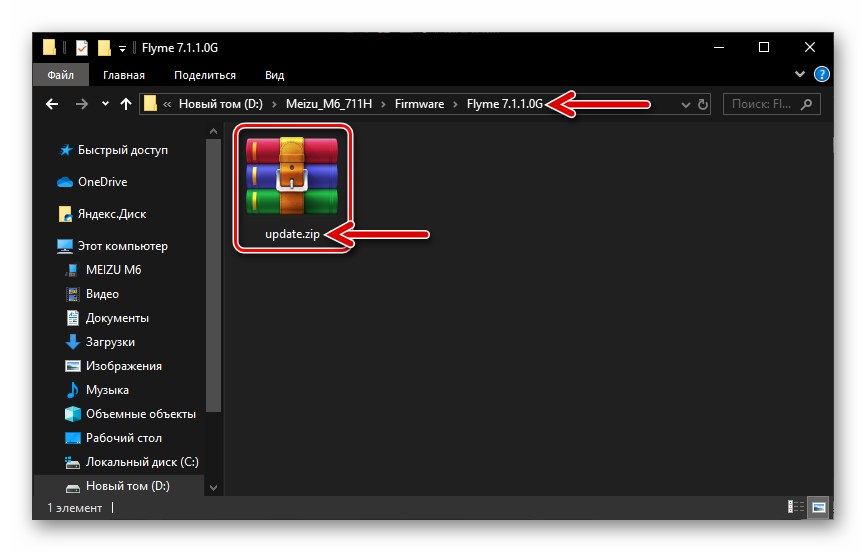
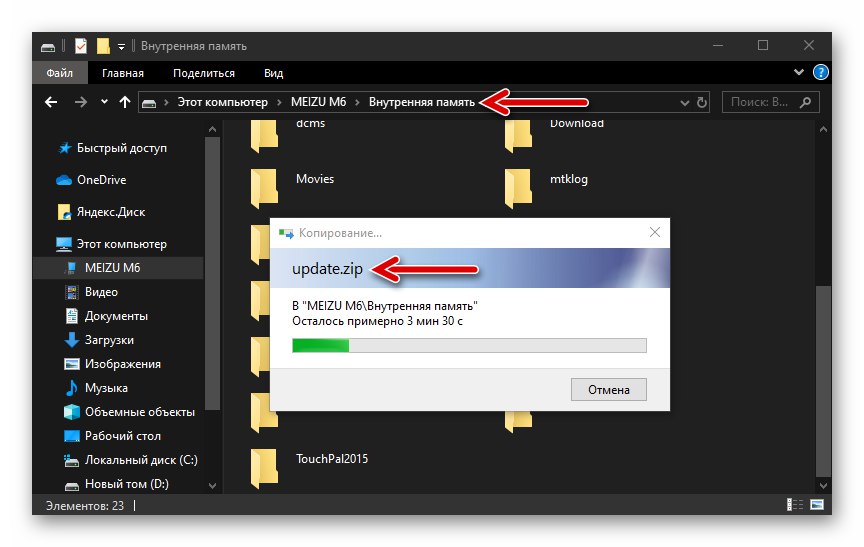
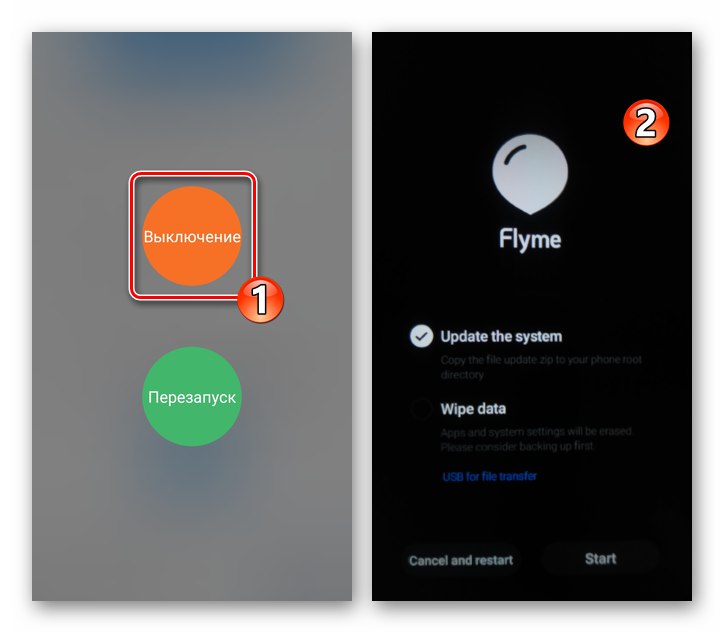
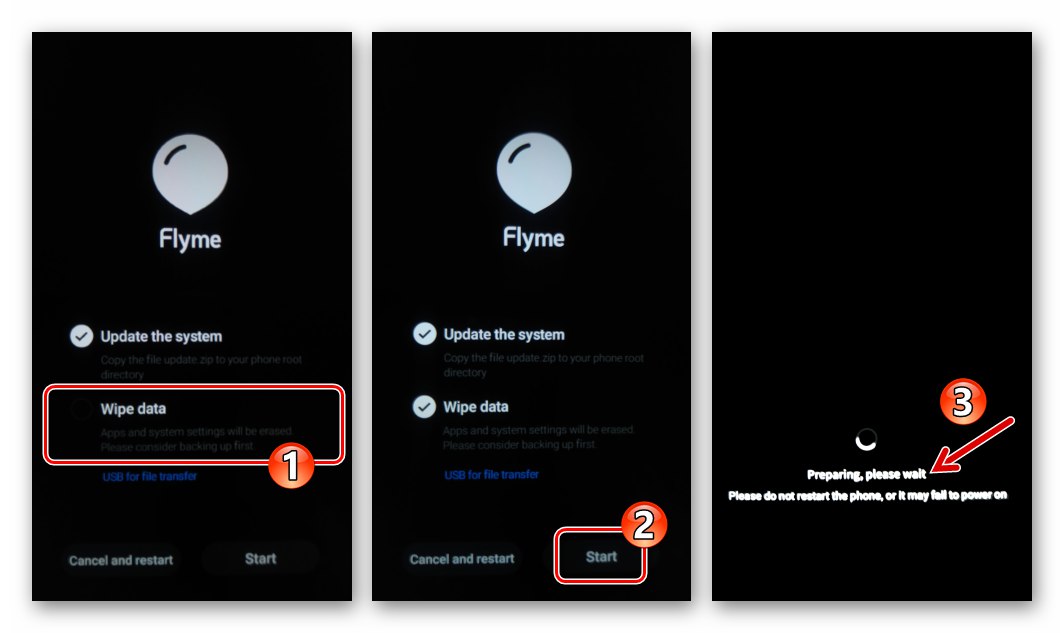
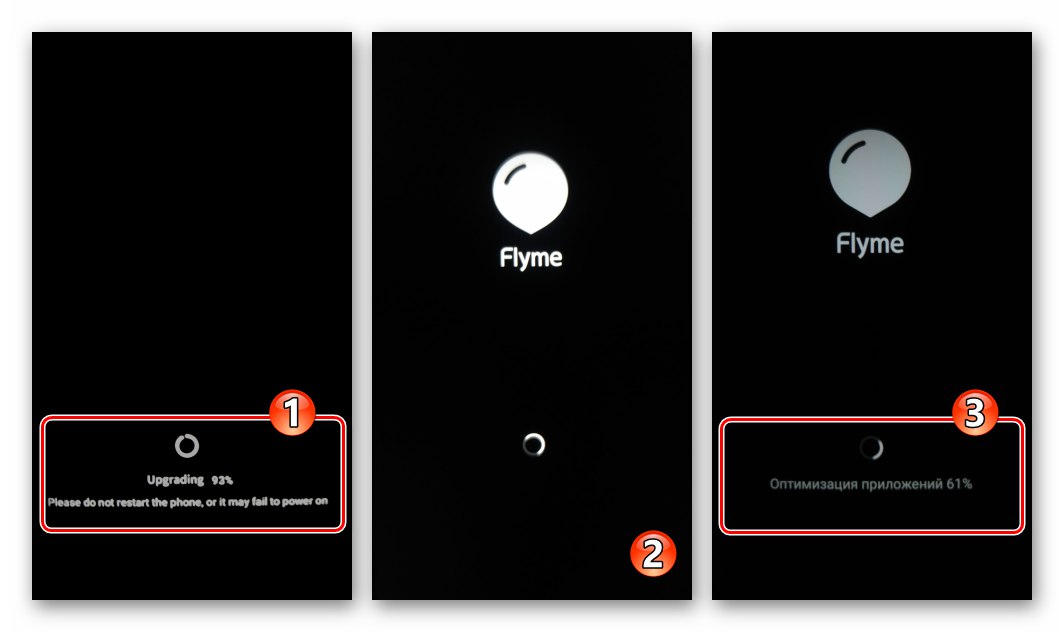
V situácii, keď operačný systém Meizu M6 stratil schopnosť normálneho spustenia, to znamená, že smartphone donekonečna zobrazuje logo bootovania, reštartuje sa počas spustenia Flame OS atď., Východiskom je v podstate vykonanie predchádzajúcej inštrukcie v plnom rozsahu, ale s využitím iného spôsobu poskytovania prostredia. obnova balíka so súčasťami systémového softvéru.
- Stiahnite si súbor firmvéru nainštalovaný v počítači Meizu M6 na disk počítača. Vložte zariadenie do stavu Obnova a pripojte ho k počítaču. V programe Windows Prieskumník otvorte vymeniteľnú jednotku, ktorá bola určená v dôsledku spárovania smartphonu a počítača „Obnova“ a daj tam spis update.zip.
![Meizu M6 kopírujúci firmvér do pamäte smartfónu preneseného do režimu obnovy]()
- Odpojte telefón od počítača a potom postupujte podľa krokov č. 4 - 6 predchádzajúcich pokynov v tomto článku.
Metóda 4: Nainštalujte Flyme OS 8 (A), Russification, služby Google
Skúsení majitelia zariadení Meizu vedia, že „čínsky“ firmvér dostáva oficiálne aktualizácie oveľa skôr ako „globálne“, a často sa usilujú inštalovať A-buildy Flim OS, aby čo najskôr získali prístup k najnovším funkciám a možnostiam systému Android. Hlavným problémom tohto prístupu je neobvyklý jazyk rozhrania a nemožnosť používať služby Google ihneď po inštalácii systému, čo je však opraviteľné.
Nasledujúca ukážka demonštruje proces inštalácie oficiálne nevydaného (v čase tohto materiálu) príslušného smartphonu Flyme OS 8, čiastočná rusifikácia tohto systému, ako aj integrácia do neho Hračkárstvo a ďalšie aplikácie Google. Všeobecne platí, že všetko, čo je opísané nižšie, sa dá použiť na akúkoľvek A-zostavu patentovaného shellu Meizu.
- Stiahnite si „čínsky“ firmvér a podľa pokynov ho nainštalujte do telefónu „Metóda 2“ alebo «3» z tých, ktoré sú navrhnuté vyššie v materiáli. V našom príklade sa používa alfa zostava najnovšieho systémového softvéru pre Meizu M6, ktorú si môžete stiahnuť z odkazu:
![Meizu M6 ako nainštalovať Flyme 8]()
Stiahnite si firmvér Flyme OS 8 pre smartphone Meizu M6 - Aktivujte práva root na svojom smartfóne. V prostredí alfa buildu ôsmej verzie Android shell Meizu sa to deje nasledovne:
- Prihláste sa do svojho účtu Meizu ("Nastavenie" — Prihlásenie flyme účet).
- Prejdite do sekcie nastavení „Odtlačok prsta, heslo a zabezpečenie“ a kliknite do nej „Root povolenie“.
- Po prechádzaní informáciami zobrazenými na obrazovke začiarknite políčko "Súhlasiť"potom klepnite na „OK“.
- Zadajte svoje heslo Flyme a klepnite na „OK“... Smartfón sa reštartuje a vďaka tomu budete môcť aplikáciám udeľovať oprávnenia typu root.
![Meizu M6 ako vstúpiť do účtu Meizu v prostredí Flyme 8]()
![Položka povolenia koreňového adresára Meizu M6 v sekcii Fingerprint, zabezpečenie hesla v nastaveniach Flyme 8]()
![Aktivácia koreňového oprávnenia Meizu M6 (oprávnenie superužívateľa) v prostredí Flyme 8]()
- Na rusifikáciu použite softvérový nástroj s názvom Florus:
- Stiahnite si dva súbory APK z nasledujúcich odkazov a umiestnite ich do úložiska telefónu:
![Súbory APK Meizu M6 Florus a BusyBox pre Russification A-firmvéru v pamäti zariadenia]()
Stiahnite si aplikáciu Florus pre Flyme OS Russification
Stiahnite si súbor APK inštalátora BusyBox pre Android - Ísť do "Nastavenie", otvorené „Odtlačok prsta, heslo a zabezpečenie“, aktivujte možnosť umiestnenú na samom konci otvoreného zoznamu parametrov „Neznáme zdroje“.
- Spustite správcu súborov „Súbory“ (z priečinka „Priečinok“ na pracovnej ploche). IN „Prieskumník“ otvorte adresár, kde sa nachádzajú vyššie uvedené súbory apk.
- Spustite nasadenie v systéme inštalátora BusyBox, klepnite na názov jeho distribučnej súpravy. Kliknite "Ďalej", počkajte, kým sa inštalácia nástroja nedokončí, a potom klepnite na "Otvorené".
- Klepnutím poskytnite spustenej aplikácii privilégiá superužívateľa „Povoliť“ pod požiadavkou, ktorá sa zobrazí v dolnej časti obrazovky, a potom „Stále povoliť“ v zobrazenom okne.
- Klepnite na červený krížik v oblasti s informáciami o programe. Kliknite na tlačidlo "Inštalácia" na obrazovke BusyBox počkajte, kým sa požadované komponenty integrujú do systému.
- Nainštalujte crack firmvéru pre smartphony Meizu otvorením súboru Florus-9.1.2.apk z „Prieskumník“ Flyme OS.
- Spustite aplikáciu Florus, kliknite „INŠTALÁCIA RUSKEJ LOKALIZÁCIE“.
- Root nástroj, počkajte trochu, potom stlačte "ÁNO" v okne s návrhom na reštart telefónu.
- Po reštartovaní zariadenia môžete vyhodnotiť výsledok práce Florusa - väčšina bodov v "Nastavenie" a podpisy rôznych prvkov rozhrania Flaym OS 8 sú teraz preložené do ruštiny.
![Aktivácia Meizu M6 zdrojov Unknow v odtlačku prsta, kategória zabezpečenia heslom nastavení Flyme 8]()
![Prechod Meizu M6 do priečinka so súbormi apk Florus a BusyBox cez Flyme 8 Explorer]()
![Inštalácia Meizu M6 a spustenie inštalátora BusyBox v prostredí Flyme 8]()
![Meizu M6 udeľujúci koreňové práva inštalátoru BusyBox v systéme Flyme OS 8]()
![Integrácia komponentov Meizu M6 BusyBox do Flyme OS 8]()
![Meizu M6 inštalácia aplikácie Florus pre Flyme OS 8 Russification]()
![Meizu M6 Nainštalujte ruskú lokalizáciu do Flyme 8 prostredníctvom aplikácie Florus]()
![Meizu M6 je proces rusifikácie čínskeho firmvéru Flyme 8 A prostredníctvom aplikácie Florus]()
![Meizu M6 Výsledok aplikácie Florus vo Flyme 8]()
- Stiahnite si dva súbory APK z nasledujúcich odkazov a umiestnite ich do úložiska telefónu:
- Teraz môžete na prevedenú M6 nainštalovať služby Google, vrátane Play Market. Je to celkom jednoduché, ak používate dostupné v Meizu App Store softvérový nástroj - Inštalátor GMS.
![Inštalácia služieb Google v prostredí čínskeho firmvéru Meizu M6]()
Postup integrácie známych aplikácií je podrobne popísaný v samostatnom materiáli na našej webovej stránke - použite pokyny na nasledujúcom odkaze.
![Meizu M6 Inštalácia obchodu Play Market a služieb Google do firmvéru Flyme OS 8 A.]()
Viac informácií: Inštalácia služby Play Market a ďalších služieb Google na smartfónoch Meizu
Upozorňujeme, že keď sa rozhodnete postupovať podľa pokynov, môže byť pre model k dispozícii beta alebo stabilná verzia systému Flyme OS 8 - ich dostupnosť skontrolujte v sekcii na stiahnutie firmvéru na oficiálnych webových stránkach výrobcu a podľa možnosti použite stabilnejšiu verziu. „Alfa“ riešenia!
Metóda 5: Rozmetanie (SP Flash Tool)
V prípade vážneho poškodenia systémového softvéru Meizu M6, ktoré môže viesť k úplnej absencii akýchkoľvek „známok života“ (nereaguje na stlačenie hardvérových klávesov a pripojenie nabíjačky), môžete skúsiť obnoviť výkon zariadenia opätovným nabitím z počítača pomocou univerzálneho MTK - softvérové zariadenia - SP Flash Tool.
Dôležité! Iba na kontrolu úprav 711H! Nasledujúci algoritmus používajte, iba ak je to skutočne nevyhnutné (firmvér inými metódami nie je realizovateľný)! Ak chcete dosiahnuť pozitívny výsledok a nezhoršiť situáciu, postupujte podľa pokynov čo najopatrnejšie!
- Stiahnite si archív z nasledujúceho odkazu a rozbaľte ho na disk PC. Výsledkom by mal byť adresár obsahujúci tri priečinky:
![Flash nástroj Meizu M6 SP všetko, čo potrebujete na odskrutkovanie smartfónu]()
Stiahnite si firmvér smartfónu Meizu M6 pre nástroj SP Flash Tool
- Ak sa chcete vyhnúť problémom s vodičmi, deaktivujte v systéme Windows overovanie ich digitálneho podpisu.
![Meizu M6 deaktivuje overenie podpisu vodiča pred odskrutkovaním smartfónu]()
Viac informácií: Ako vypnúť overenie digitálneho podpisu vodiča v systéme Windows
- V počítači otvorte "Správca zariadení" („DU“) a podľa zoznamu zariadení pripojte kábel pripojený k USB portu počítača na Meise M6. Ako výsledok „DU“ zobrazí na pár sekúnd názov nového zariadenia. Ak bude „MediaTek PreLoader USB VCOM (Android)“ V kapitole „Porty (COM a LPT)“, odpojte telefón od počítača a prejdite na ďalší krok.
![Meizu M6 inštalujúca ovládače na kropenie smartfónu pomocou nástroja SP Flash]()
Keď diaľkové ovládanie zobrazuje neznáme zariadenie „MT65xx Preloader“, nainštalujte na ňu ovládač z priečinka „USB_Drivers“ (spis cdc-acm.inf) manuálne.
Viac informácií: Ručná inštalácia ovládačov preloaderu MTK
- Prejdite do adresára „Flash_tool“ a otvorte súbor, ktorý sa v ňom nachádza flash_tool.exe.
![Flash Tool Meizu M6 SP - spustenie programu na kropenie smartfónu]()
- Kliknite na tlačidlo „Scartter-loading“ v okne spustenej blikačky.
![Tlačidlo Meizu M6 SP Flash Tool Scatter-loading]()
- V okne „Open Scatter File“ prejsť do priečinka „Firmvér“, zvýraznite súbor MT6750_Android_scatter.txt, kliknite "Otvorené".
![Meizu M6 SP Flash Tool Stiahnutie súboru scatter do programu]()
- Počkajte, kým sa dokončí overenie kontrolných súčtov komponentov načítaných do programu.
![Flashový nástroj Meizu M6 SP, ktorý kontroluje súčty obrazov firmvéru na rozdelenie]()
- Zrušte začiarknutie políčka vedľa prvej položky v danom poradí „Preloader“ v hlavnej oblasti okna Flashtool.
![Blikajúci smartphone Meizu M6 SP Flash Tool bez predinštalovania]()
- Skontrolujte korešpondenciu okna programu s tým, ktoré je zachytené na snímke obrazovky nižšie, a potom kliknite na tlačidlo "Stiahnuť ▼".
![Flash nástroj Meizu M6 SP začne blikať - obnovuje smartphone - tlačidlo Stiahnuť]()
- Teraz pripojte svoj smartphone k počítaču.
![Flash nástroj Meizu M6 SP, ktorý pripája smartphone k počítaču na účely obnovenia firmvéru]()
- Ak ste urobili všetko správne a nefunkčnosť Meizu M6 je skutočne spôsobená poškodením jeho softvérovej časti, spustí sa firmvér zariadenia, čo naznačuje žlto vyplnený stavový riadok v dolnej časti okna SP Flash Tool.
![Meizu M6 SP Flash Tool proces blikania smartfónu cez program]()
- Počkajte na koniec prepisovania pamäťových oblastí prístroja - asi 5-7 minút po začiatku procedúry sa objaví okno „Sťahovanie je v poriadku“, čo naznačuje, že postup bol úspešne dokončený.
![Blikajúci smartphone Meizu M6 s nástrojom SP Flash Tool bol úspešne dokončený]()
- Odpojte kábel USB od zariadenia. Dlho stlačte kláves "Moc" smartphone - kým sa neobjaví bootovacie logo „MEIZU“ na jeho obrazovke. Teraz zostáva počkať na zobrazenie uvítacej obrazovky systému Android shell a vykonať počiatočnú konfiguráciu systému.
![Meizu M6 uvádza na trh smartphone po preblesknutí nástrojom SP Flash Tool]()
- Po dokončení všetkých vyššie uvedených krokov získate vo svojom telefóne plne funkčnú zostavu operačného systému 6.2.0.1G, ktorú je možné aktualizovať na najnovšiu verziu pomocou ktorejkoľvek z metód navrhovaných vyššie v článku.
![Meizu M6 úspešná inštalácia FlymeOS 6.2.0.1G cez SP Flash Tool]()
Záver
Ako vidíte, metódy preinštalovania operačného systému Flyme OS na smartphone Meizu M6 uvažované v materiáli nie sú komplikované, čo znamená, že sú k dispozícii všetkým vlastníkom modelov na výkon doma. Je len dôležité dôsledne postupovať podľa pokynov - potom blikanie zariadenia nespôsobí prakticky žiadne problémy.